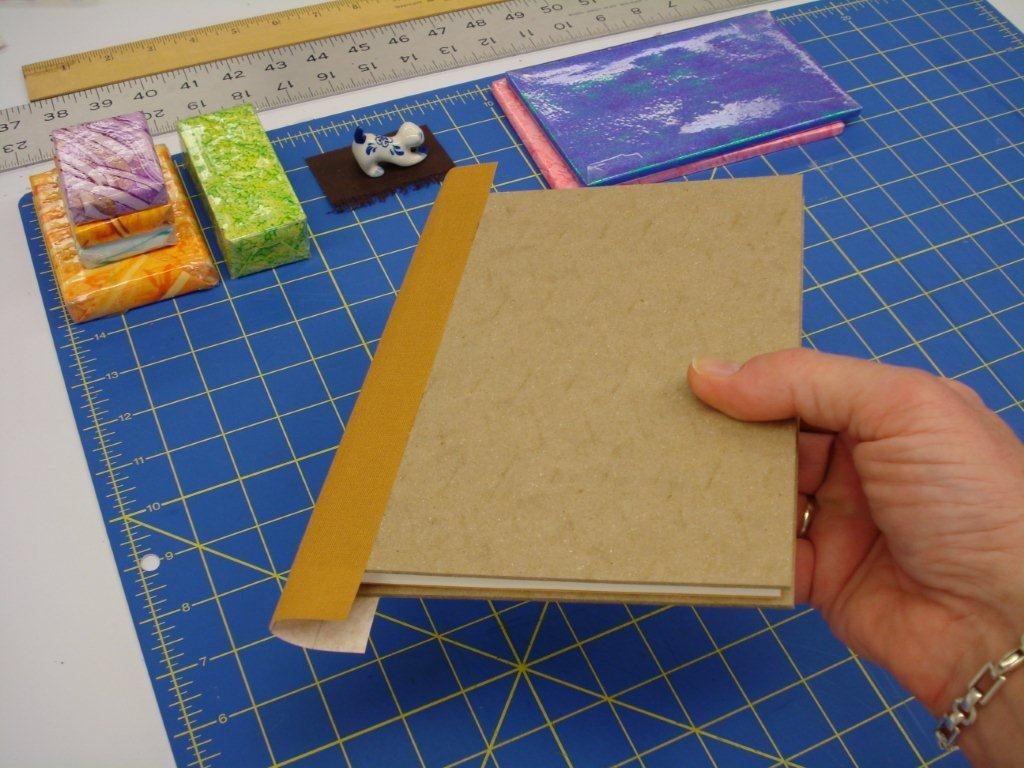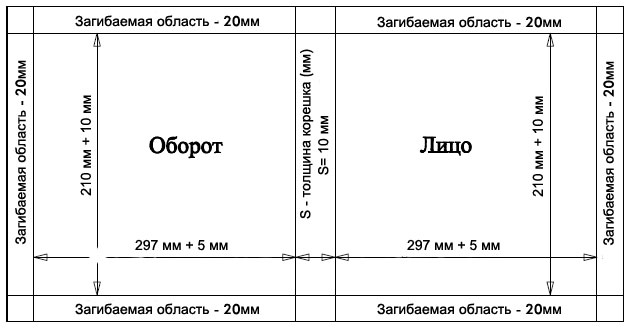Как сделать обложку альбома самостоятельно — SAMESOUND.RU
Обложка альбома — вещь, которая может продать вашу музыку кому угодно. Чем больший интерес изображение вызовет у человека, тем выше шанс того, что люди обратят внимание на вашу работу, а значит послушают ваши песни. Когда дело доходит до оформления релиза, музыканты сталкиваются с тем, что записать и свести песни было проще, чем оформить сам релиз. Из этого текста вы узнаете, как изменялось оформление музыки с течением времени, какой должна быть картинка на релизе и как сделать обложку для альбома самому.
Музыкальные картины
Знаменитый американский певец Тони Беннетт, говоря об обложках альбомов 1950-х, вспоминал, что в те времена слушатели понимали, что держат в руках что-то прекрасное, неразрывно связанное с искусством. Слова Беннетта верны и сегодня: обложка остаётся такой же важной частью релиза, как и сами песни.
Понятие «Альбом» пришло в музыку в начале XX века, незадолго до начала Первой мировой войны.
Первые яркие иллюстрированные обложки появились в 1930-х, когда работы художника Алекса Стейнвейса, украшавшего исполнения Бетховена и пластинки популярного в ту пору певца Пола Робсона, привели к огромному увеличению продаж. Тем не менее такие изменения в оформлении были бы невозможны без появления пластинок, воспроизводившихся на скорости 33⅓ оборота в минуту, что значительно увеличило количество вмещающейся на винил информации.
Бумага, использовавшаяся для 78-оборотных дисков, была слишком жёсткой и грубой, её структура повреждала дорожки на новых пластинках.
Удачная обложка альбома оказывает огромное влияние на успех исполнителя.
Первым релизом, чья обложка привлекла огромное внимание в США, стал альбом Нэта Кинга Коула «The King Cole Trio». Абстрактное изображение контрабаса, гитары и пианино, дополненное короной, привело к резкому росту продаж. В марте 1945 альбом прочно обосновался на вершине чарта Billboard Best Selling Popular Record Albums и продержался там практически весь оставшийся год. Синглы с этого альбома ждал не меньший успех.
Альбом Нэта Кинга Коула «The King Cole Trio», 1945
В 1950-е, во времена расцвета джаза, обложки оформляли в авангардном стиле. Джаз, считавшийся тогда музыкой интеллектуалов, сопровождался замысловатыми рисунками, а лейблы создавали целые художественные отделы, соревнующиеся между собой в мастерстве. В 1960-е, когда на передовую вышел рок-н-ролл, оформлением дисков занимались фотографы. На обложки помещали необычные и красивые фотографии исполнителей, а съемка фото для оформления пластинки стала отдельной работой.
Ближе к 1970-м обложки стали более грубыми и дерзкими по своему содержанию. Одни исполнители делали более простые, но провокационные снимки на студиях или концертах, другие полагались на помощь художников с передовым взглядом на искусство. Среди ярких примеров того времени можно выделить обложку альбомов The Rolling Stones «Sticky Fingers», The Clash «London Calling» и The Velvet Underground «The Velvet Underground & Nico». Рисунок с жёлтым бананом на белом фоне авторства Энди Уорхола, помещенный на обложку пластинки, сегодня хорошо известен каждому музыканту.
Стоит отметить, что на первых партиях банан был стикером с надписью «Отклеивай медленно и смотри»: те, кто последовал этому совету, могли очистить фрукт, чтобы увидеть банан розового оттенка. Был ли в этом ходе какой-то скрытый двойной смысл, заложенный Уорхолом, каждый решал для себя сам, но партию быстро сняли с производства из-за дороговизны печати.
К началу 1980-х вопрос «Как сделать обложку альбома?» стал значительно сложнее: группы поняли, что для коммерческого успеха недостаточно только хорошей музыки. Коллективы стали обрастать логотипами и фирменным стилем, выделяющим их из сотен других артистов. В это же время полной грудью задышал мерчендайз, на передовой которого были Chicago, Led Zeppelin, Карлос Сантана, Def Leppard и Motörhead. Сегодня представить Motörhead без стилизованного черепа, а The Rolling Stones без губ с языком, нарисованных обычным студентом художественного колледжа, невозможно.
Обложка альбома всё так же важна, хотя её ценность в современном мире стала значительно меньше.
По мере изменения музыкального бизнеса, а также благодаря развитию Интернета, яркие обложки перестали играть одну из важнейших ролей в продажах музыки. Раньше, когда за музыкой нужно было идти в специальный магазин, альбомы конкурировали между собой в оформлении: чем ярче обёртка, тем выше шанс на покупку.
Сегодня, когда музыка потребляется через Интернет, обложка стала лишь ещё одним элементом маркетинговой кампании, наряду с видеоклипами, мерчем и фотосессиями. При этом оформление всё чаще подвержено общей концепции рекламы, отчего выглядит достаточно просто: фото исполнителя, крупный текст с названием релиза. Отчасти можно сказать, что обложки сегодня стали более стильными, но по сути своей вернулись к тому, с чего начинали — конверту и тексту.
В каталоге, как и на витрине, нужно выглядеть ярко и интересно.Несмотря на это, покупатели всё так же заинтересованы в подробностях о релизе. Этот интерес слушателей привёл к появлению такой вещи, что как «цифровой буклет». Большой PDF-файл, скачиваемый вместе с релизом, содержит не только информацию о треках и участниках записи, но и активные ссылки на медиа и социальные сети, фотографии и даже рекламу.
Большой PDF-файл, скачиваемый вместе с релизом, содержит не только информацию о треках и участниках записи, но и активные ссылки на медиа и социальные сети, фотографии и даже рекламу.
Какой должна быть обложка альбома
Первое впечатление — вещь, которая в музыкальной индустрии невероятно важна. То, как вы представляете свою музыку слушателям в Интернете (ещё до того, как они начнут слушать треки), — элемент привлечения внимания к вам и вашему творчеству. Говорить за всех не станем, но многие люди выбирают музыку в каталогах стриминговых площадок и онлайн-магазинов по обложкам. Чем интереснее и необычнее арт, чем больше внимания он привлекает, тем выше шанс того, что релиз кто-то послушает (может быть, даже не раз).
Конечно, заинтересовать всех на свете, а тем более угодить обществу одной картинкой не выйдет. Не усложняйте себе жизнь в размышлениях о том, как сделать обложку альбома и какой она должна быть — для начала оцените распространённые варианты оформления в вашем музыкальном направлении.
- Посмотрите на обложки близких вам по духу исполнителей или других групп, которые вам нравятся.
- Подумайте, что именно вам нравится, а что не нравится в отобранных артах — так вы сформируете список требований к оформлению.
- Загляните в тематические блоги художников, аккаунты дизайнеров на Dribbble, Behance и Deviantart, или уточните в поиске Гугла по картинкам.
- Изучите, что сейчас популярно среди исполнителей в вашем жанре, какие тренды в оформлении обложек существуют в музыкальной индустрии сегодня.
Не бойтесь заимствовать идеи или обращаться к художникам/дизайнерам напрямую. Возможно, что кто-то из них откликнется и поможет в оформлении релиза. Если искать дизайнера нет желания, то сделать обложку можно самостоятельно, на основе тех принципов, что вы выделили при изучении артов других исполнителей.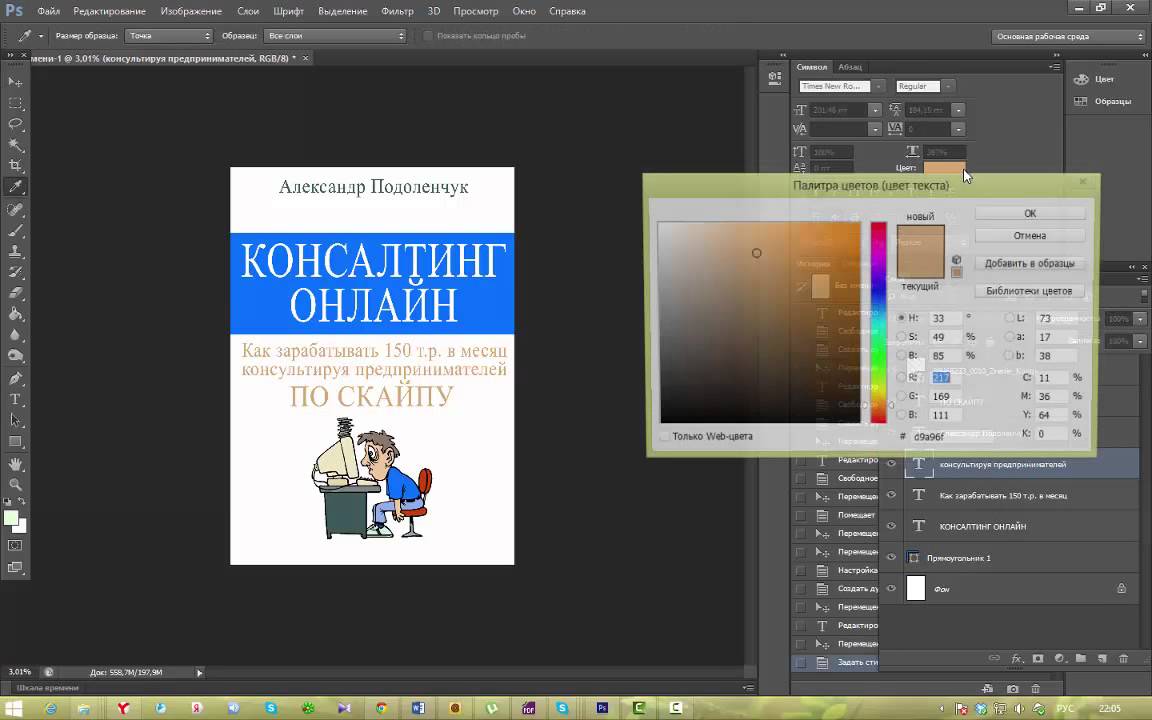
 Одним группам подойдет обычная фотография с парой инстафильтров, другим лучше изобразить что-нибудь необычное, а третьим лучше вообще сделать максимально минималистичный и аскетичный арт. Главное здесь, чтобы изображение отражало вашу музыкальную сущность.
Одним группам подойдет обычная фотография с парой инстафильтров, другим лучше изобразить что-нибудь необычное, а третьим лучше вообще сделать максимально минималистичный и аскетичный арт. Главное здесь, чтобы изображение отражало вашу музыкальную сущность.Чаще всего слушатели решают визуально, что именно они будут слушать.
Чтобы распространять музыку через Apple Music, Яндекс. Музыку или тот же Spotify, обложка альбома должна быть сделана по определённым правилам. В частности, картинка должна быть следующей:
ТРЕБОВАНИЯ К ОБЛОЖКАМ В СТРИМИНГОВЫХ СЕРВИСАХ
- Минимальный размер: 3000×3000 пикселей
- Минимальное разрешение: 72 DPI
- Формат: JPG, PNG
ЧТО ЗАПРЕЩЕНО К ПОКАЗУ
- Ссылки, хэштеги
- Явная реклама брендов
- Материалы порнографического или излишне оскорбительного содержания
Как сделать обложку альбома самостоятельно
Перед тем, как сделать обложку альбома, признайтесь себе: вы потратили кучу времени на оттачивание собственных навыков и запись музыки, но времени на то, чтобы стать гуру Фотошопа у вас уже нет. Тем не менее сделать обложку альбома самостоятельно не будучи профессиональным дизайнером вполне реально. Для этого понадобится четкое представление о том, что вы хотите видеть, базовое изображение отличный и удобный фоторедактор, а также немного времени.
Тем не менее сделать обложку альбома самостоятельно не будучи профессиональным дизайнером вполне реально. Для этого понадобится четкое представление о том, что вы хотите видеть, базовое изображение отличный и удобный фоторедактор, а также немного времени.
Выберите базовое изображение
Итак, представление о том, какой должна быть обложка альбома у вас уже сложилось. Дело за малым: найти базовое изображение, которое ляжет в основу будущего арта. Здесь на помощь придут фотостоки с качественными бесплатными изображениями. Использование свободно распространяемых картинок избавит от необходимости платить роялти и любые другие отчисления за авторство использованного изображения.
За картинками далеко ходить не надо, лучшие снимки для бесплатного использования уже давно хранятся на следующих сайтах:
На каждом из сайтов присутствует поиск по ключевым словам и тегам. Вбивайте то, что хотите видеть на своем изображении. Например, если основная идея обложки в том, чтобы изобразить одинокую заснеженную улицу, ищите картинки по запросу «street winter» или «street snow». Всё, что приглянется, сразу же сохраняйте на компьютере.
Всё, что приглянется, сразу же сохраняйте на компьютере.
Обработайте изображение в редакторе
Так как к работе над обложкой мы не привлекаем дизайнеров, а Фотошоп для нас — темный лес, на помощь придут бесплатные онлайн-фоторедакторы. Один из лучших в этом деле — фоторедактор Canva. Самое крутое в этом сервисе то, что его создатели предусмотрели нужды современных музыкантов и создали ряд заготовок для создания обложки альбома. Благодаря заботе разработчиков, любой музыкант может не выходя из дома создать отличное оформление для альбома или сингла, которое будет выглядеть ничуть не хуже, чем если бы обложка релиза была заказана у профессионального дизайнера.
Создать обложку альбома в Canva довольно просто, даже если вы полный профан в иллюстрациях, фильтрах, эффектах и прочих графических делах. При этом сделать нужно всего несколько простых действий:
- Авторизуемся на сайте;
- Выбираем нужную заготовку или начинаем работать с чистого листа;
- Редактируем фон/фото;
- Добавляем надпись;
- Добавляем и редактируем графику;
- Сохраняем готовую работу.

Шаг 1. Начало работы
Авторизуемся в сервисе через электронную почту или аккаунт в социальных сетях. Сразу после этого открывается главная страница — здесь есть возможности для коллективной разработки, а также сохраняются все созданные ранее работы в разделе «Ваши дизайны».
Создание оригинальной обложки начинается с выбора макета. На этом этапе следует решить: используете ли Вы готовый шаблон или начнете работу с пустого листа. Шаблоны представлены для подкастов, альбомов, синглов — выбрать подходящий вариант не составит труда. В нашем примере мы начнем работу с пустого листа.
Если Вы хотите разрабатывать дизайн на основе шаблона, выберите подходящий и переходите к следующему шагу. Выбранная заготовка появится в центре страницы. Слева — инструменты, которые мы будем использовать для просмотра коллекций.
Шаг 2. Фон и фото
Работать над фоном обложки можно тремя путями:
- Подобрать авторское изображение по тематическим словам на вкладке «Элементы»-«Фото».

- Загрузить собственное изображение через вкладку «Загрузки».
- Выбрать подходящий минималистичный рисунок через «Фон».
Мы загрузим свое изображение. Оно будет храниться под этой же вкладкой и в дальнейшем. Если потребуются правки, они не займут много времени. Для загрузки нужны качественные изображения с хорошим разрешением.
Чтобы настроить фон, используйте кнопки настройки на верхней панели. Они появятся, если Вы кликните левой кнопкой мышки на изображение своей обложки. Подберите фильтр, баланс белого, контраст, чтобы все выглядело именно так, как вам нужно.
Шаг 3. Графические элементы
Обложку можно сделать интереснее, добавив элементы графики. Это может быть готовый логотип, обозначение исполнителя — узнаваемая графика, которую можно добавить через «Загрузки». В коллекции сервиса есть разные графические элементы — авторские иллюстрации на любые темы, диаграммы, линии, фигуры и прочее.
На обложку в примере добавлена аккуратная рамка. Найти любую другую графику легко через поисковую строку на вкладке «Элементы». Редактировать добавленные объекты можно инструментами верхней панели.
Найти любую другую графику легко через поисковую строку на вкладке «Элементы». Редактировать добавленные объекты можно инструментами верхней панели.
СОВЕТ
Не перегружайте обложку избытком графики. Важно выбрать акцент — текст, фото на фоне, логотип. Какой-то из объектов должен привлекать больше внимания, чем все остальные. Обилие мелкой графики или слишком детализированное фото «смажет» акценты.
Шаг 4. Текст
Остается добавить имя исполнителя или название группы, а также название альбома/подкаста или сингла. Для добавления текстового блока используем кнопку на соответствующей вкладке. Настройки надписи доступны над макетом — здесь можно подобрать шрифт, отрегулировать его размер, выделение, цвет, прозрачность.
Если выделить текст мышкой и перемещать его по макету, появляются пунктирные линии. Они помогают выровнять надпись относительно всех остальных объектов на обложке. Так Вы точно не допустите асимметрии.
Шаг 5. Сохранение и загрузка
Чтобы загрузить готовую работу, используйте кнопку скачивания над рабочим макетом.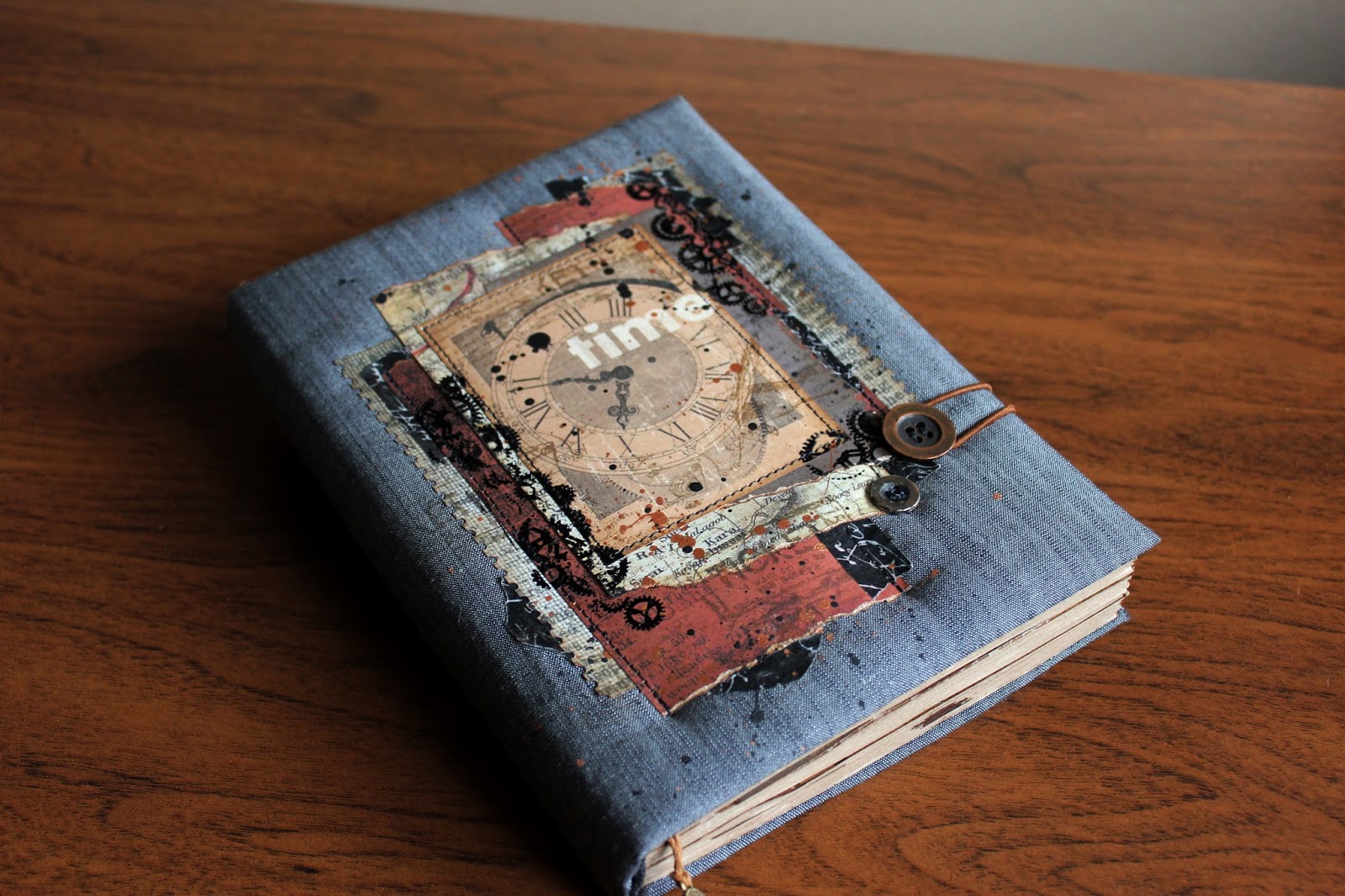 Выберите формат PNG, чтобы сохранить изображение в высоком качестве.
Выберите формат PNG, чтобы сохранить изображение в высоком качестве.
Для печати подойдет формат многостраничного документа в PDF. Если во время дизайна допущены ошибки или неточности, вернуться к работе можно на главной странице и исправить их.
Создавайте единую композицию звука и изображения, пусть они дополняют друг друга и образуют Ваш собственный, индивидуальный стиль. Простые и понятные инструменты помогут реализовать любую, даже самую сложную идею.
ЗакладкиКоллекция
Как сделать обложку электронной книги | Альянс Свободных Предпринимателей
Будучи продвинутым предпринимателем, вы, конечно, используете контент-маркетинг в своей маркетинговой стратегии. И одним из важных инструментов, позволяющих заявить о своей экспертности, является электронная книга, о создании которой мы уже говорили в статье «Как создать электронную книгу».
Хотите, чтобы ваша книга стала яркой и заметной? Тогда вам следует задаться вопросом «Как сделать обложку электронной книги привлекательной?». А ответ вы найдете в нашей статье!
А ответ вы найдете в нашей статье!
Конечно, вы можете привлечь дизайнера или фрилансера, найденного на бирже, но если вы хотите самостоятельно разобраться в этом вопросе, то изучите всего 3 программы, с помощью которых вы всегда будете легко создавать обложки для ваших электронных книг.
Обложка для электронной книги, сделанная своими руками
1. Photoshop. Если сегодня вы не владеете какими-то особыми навыками фотошопа, не расстраивайтесь. Потому что благодаря использованию экшенов (специальных программ для фотошопа) вы легко создадите обложку книги, сформировав всего лишь внешний вид обложки. А для этого вам понадобится освоить всего лишь пару базовых навыков.
Итак, для того, чтобы начать работу с экшенами, вам следует установить их в Photoshop. Делается это с помощью нажатия правой кнопки мыши по экшену и запуску с помощью программы Photoshop. Так экшены устанавливаются в программу.
— Теперь вам нужно выбрать желаемый макет будущей книги и проверить загрузку экшена в фотошоп через действия Окно-Операции.
— Следующий вашим шагом будет сборка обложки, т.е. вам нужно добавить название книги, имя автора книги, различные светящиеся элементы, сетку, эффекты бликов и проч.
— Последний шаг — это сбор книги. Книга собирается автоматически самой программой путем нажатия на step2 самого экшена.
Вуаля! — книга готова. Как сделать обложку книги в фотошопе самому и быстро? Используйте экшены, которые сделают всю работу за вас!
2. Canva. Если не хотите разбираться с фотошопом и экшенами и вам кажется это непосильной задачей, то попробуйте сервис Canva. Мы уже рассказывали вам о Canva в статье про оформление постов для сообщества.
Но сегодня познакомим вас с этим сервисом как с инструментом для создания обложек для электронных книг. Итак, перейдите по ссылке в программу Canva.
Затем выберите макет, который вам нравится, поставьте необходимое изображение и надписи. Все, ваша книга готова.
С помощью Canva можно придать вашей обложке оригинальность, поскольку программа позволяет использовать фильтры, а также редактировать изображения, текст, фон и цвета. Можно также загружать свои изображения, либо выбирать их из библиотеки файлов.
Можно также загружать свои изображения, либо выбирать их из библиотеки файлов.
Единственный минус — это то, что программа создает обложки не в формате 3Д.
3. Boxshot. Обложка для электронной книги может быть выполнена в онлайн-редакторах типа Boxshot.
Здесь вам нужно только выбрать подходящий макет, изображения, текст и сверстать обложку путем нажатия всего одной кнопки.
Таких сервисов в интернете много. Этот сервис условно-бесплатный, который позволяет сделать очень простую обложку. Но если вам нужны дополнительные опции, то лучше приобрести его платную версию.
Окей, теперь давайте рассмотрим, что сделает обложку вашей книги привлекательной, и какие элементы стоит использовать, чтобы ваша обложка стала манящей и соблазнительной для читателей.
Как сделать обложку для электронной книги привлекательной
1. Название обложки книги должно быть кратким и емким. Старайтесь сделать название контрастным цвету фона обложки.
А шрифт должен быть простым и читабельным. Именно в этом кроется успех привлекательных обложек.
2. Изображения. Обложка электронной книги должна быть качественной, поэтому используйте только профессиональные изображения. А также не копируйте фотографии в интернете. Лучше будет заказать фото профессиональному фотографу, художнику или, на крайний случай, приобрести лицензию на использование изображения в фотостоке.
3. Шаблоны. Старайтесь по минимуму использовать шаблоны, даже очень качественные. Представьте себе реакцию вашей аудитории, которая, мягко скажем, просто удивится, увидев такую же обложку на другой книге. Интернет на самом деле маленький. Поэтому старайтесь делать индивидуальные обложки для ваших книг.
Теперь вы точно сможете самостоятельно сделать обложку для электронной книги, используя наши советы.
О том как создать постоянный поток клиентов в бизнес с помощью социальных сетей и силы интернета мы рассказываем на открытой онлайн-встрече.
Регистрируйтесь здесь, чтобы получить дорожную карту развития вашего проекта, которая четко покажет, как прийти к результату.
________________________________________________________________________________
Конечно, обложка электронной книги — это лишь небольшой инструмент привлечения вашей аудитории. Но вот если вы все делаете качественно, будь то обложка или главная страница сайта, то ваши клиенты точно оценят это. Ведь люди любят, когда о них заботятся и уважительно к ним относятся.
Поэтому прямо сейчас читайте статью «Как правильно сделать главную страницу сайта».
Вам понравился этот материал? Ставьте Лайк!
Как создать обложку для группы Вконтакте в сервисе Canva
Социальная сеть «ВКонтакте» на сегодняшний день – это многомиллионная аудитория. Естественно, среди массы пользователей мы можем найти и обычного читателя, и бизнесмена, и крупную компанию, которая предлагает свои товары и услуги, и представителей малого бизнеса, и прочее.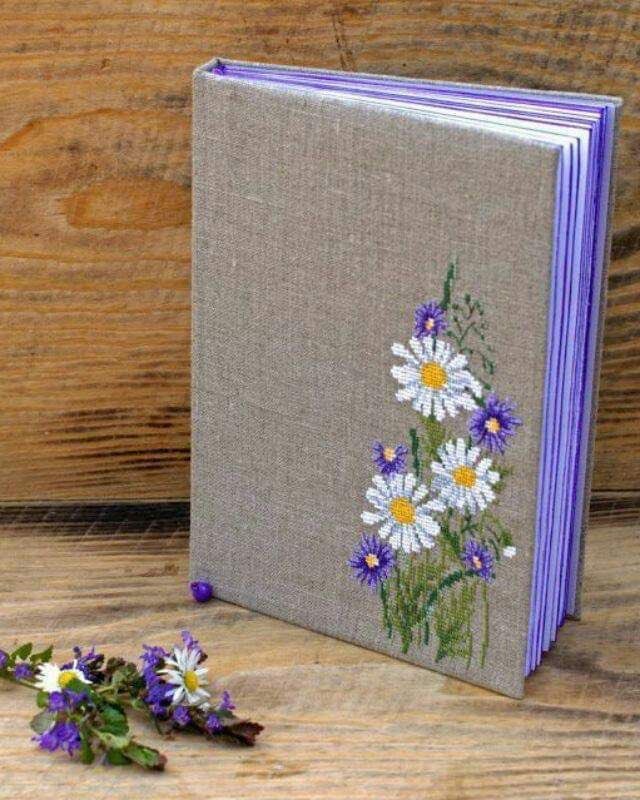 Продвигая свою компанию на этой платформе, мы стремимся:
Продвигая свою компанию на этой платформе, мы стремимся:
-
к повышению узнаваемости бренда,
-
к росту продаж,
-
к увеличению числа подписчиков,
-
к укреплению имиджа.
Однако, следует учесть тот факт, что «ВКонтакте» – это визуальная социальная сеть. Пользователи в первую очередь обращают внимание на картинки, фото, а потом уже на текст. Поэтому необходимо помнить одну давнюю истину – встречают по одежке, а провожают по уму. Так вот, чтобы вас встретили как полагается, мы предлагаем познакомиться с удобным сервисом по работе над визуальным контентом – графическим онлайн редактором CANVA.
В этой статье мы пошагово разберем весь процесс функционирования сервиса и создадим обложку для группы «ВКонтакте».
Погнали!
Содержание:
-
Особенности редактора CANVA
-
Регистрация
-
Выбор формата
-
Создание дизайна
-
Скачиваем файл и загружаем ВКонтакт
-
Заключение
Особенности редактора CANVA
Как и большинство сервисов, данный редактор имеет ряд плюсов и минусов.
Плюсы:
-
Автосохранение макетов. Вся проделанная работа сохраняется автоматически. Если вы закрыли вкладку браузера или произошло отключение сети, не пугайтесь, в сервисе все останется сохраненным.
-
Большой выбор шаблонов и элементов. Даже если у вас бесплатный доступ, вы сможете создать свой уникальный дизайн и интересное оформление.
-
Модные дизайны. Шаблоны созданы в соответствии модным трендам графического дизайна. Вы сможете найти для себя то, что подойдет именно вам.
-
Создание презентаций, оформление обложки для книги, создание меню, обложка для Ю-туба и прочее. Вы сможете создавать оригинальные презентации прямо в сервисе. Потом не надо склеивать отдельные слайды. Кроме того, можете разработать обложки для всех своих социальных сетей (настраивая необходимые размеры), обложки для книги, баннеры, листовки и т.
 д.
д.
-
Доступность и скорость. CANVA доступна и в мобильной версии, поэтому вы без труда сможете найти свои наработки и продолжить работу из любой точки вашего местонахождения. Плюс ко всему, CANVA позволяет ускорит процессы по созданию дизайна. К вашему выбору более 8 000 готовых шаблонов.
-
Командная работа. Если вы работаете в команде, то можете объединить своих напарников и вместе трудиться над созданием шедевра. Каждый из участников команды может вносить свои правки в дизайн вашего проекта.
Минусы:
-
Водяной знак на премиум элементах. Убрать его можно, купив этот элемент или оформив подписку. Платных шаблонов и элементов довольно много.
-
Размер изображения нельзя изменить в процессе работы. Если вы ошиблись с размером, вам придется вернуться на главную страницу, настроить необходимый размер и заново начать работу.

-
Мало русскоязычных шрифтов. А загружать свои шрифты можно только, если оплачен пакет Canva PRO.
-
Высокая стоимость. Платный доступ стоит – 12.95 $ в месяц на одного участника.
-
Загрузка дизайнов с прозрачным фоном. Такая функция доступна только при подключении платного пакета.
-
Нет возможности создавать более сложные дизайны. В сервисе CANVA не получится сделать нечто необычное, как например, в PHOTOSHOP.
Однако, данный сервис поможет решить задачу по оформлению и созданию обложки вашего сообщества.
Для начала давайте разберемся, зачем сообществу нужна обложка, какие функции она выполняет и каким критериям должна соответствовать.
Обложка группы решает следующие задачи:
-
Привлечение внимания пользователей.

-
Дает краткое представление о вашем сообществе, сообщает о тематике и особенностях группы.
-
Мотивирует пользователей на вступление в сообщество и чтение контента.
Что важно учесть при создании обложки:
-
Креатив. Обложка – это первое, что видят пользователи, когда попадают на страницу сообщества. Именно от нее зависит подпишется юзер на вас или нет. Поэтому важно, чтобы обложка была оригинальной. Будет здорово, если вы используете «фишки», которых нет у конкурентов, оригинальный дизайн и игру слов. Вас запомнят и захотят вернуться.
-
Быть в тренде. Обложка должна соответствовать модным тенденциям в мире графического дизайна и продвижении в социальных сетях. Например, на сегодняшний день модно использовать яркие, неоновые, кислотные цвета, совмещать несочитаемые предметы.
 Это выделит вас из толпы и пробьет баннерную слепоту у пользователей.
Это выделит вас из толпы и пробьет баннерную слепоту у пользователей.
-
Психологические «фишки». Используйте маркетинговые приемы, которые позволят потенциальному подписчику зависнуть на вашей странице. К примеру, SMM-специалисты выяснили, что использование в обложке изображения человека, смотрящего в сторону полезной информации, обладает наибольшей эффективностью.
-
Уберите лишнее. Не стоит в обложку включать то, что можно разместить в описании группы: номера телефонов, ссылки на другие сайты, призывы на вступление в сообщество и т.д. Иначе обложка будет выглядеть, как промолистовка, которую никто не читает и выбрасывает в мусорное ведро. Если у вас продающий паблик, разместите на обложке «горячее» предложение, к примеру, СКИДКИ 50 %. Это гарантированно заинтересует и будущих, и настоящих подписчиков.
-
Качественное изображение. Используйте фото высокого качества, которые будут соответствовать тематике вашего сообщества и целевой аудитории.

-
Шрифты. Не заостряйте внимание на обычных «вордовских» шрифтах. Будьте креативными. Но, и крючкообразные, нечитаемые комбинации не стоит применять. Пусть все будет лаконично и понятно вашему подписчику. Не используйте больше двух шрифтов, это рассеет внимание пользователя. И избегайте мелких шрифтов, пожалейте своего подписчика.
Регистрация
Для начала работы в сервисе вам нужно пройти регистрацию. Тут все просто. Нажимаем «Зарегистрироваться» и вводим данные, которые у нас запрашивают: имя, электронный адрес, пароль. Кликаем на кнопку «Создать учетную запись». Теперь мы стали на шаг ближе к созданию уникальной обложки для нашей группы.
Выбор формата
У этого сервиса простой интерфейс, поэтому разобраться в нем сможет даже новичок. Самое удобное это то, что вы сами можете выбирать нужный формат и задавать свои размеры создаваемого изображения.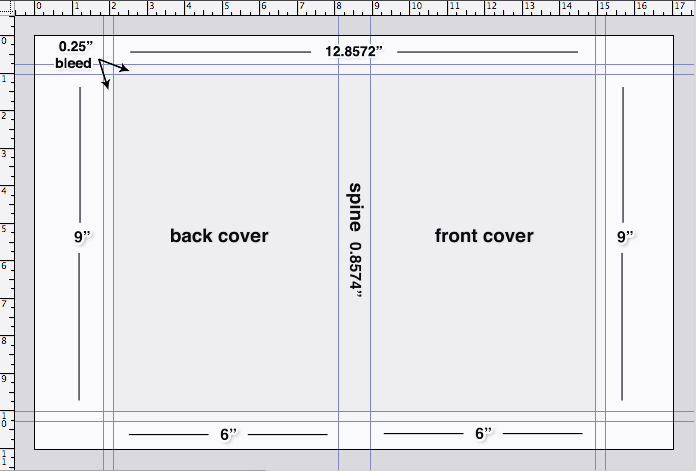 Готовых шаблонов именно для «ВКонтакте» нет, но мы без труда сможем настроить необходимые размеры и сделать нужный креатив. Обложка для группы «ВКонтакте» должна соответствовать разрешению 1590 * 400. Жмем на кнопку «Настраиваемые размеры» и вводим нужные значения. А далее включаем фантазию и начинаем творить.
Готовых шаблонов именно для «ВКонтакте» нет, но мы без труда сможем настроить необходимые размеры и сделать нужный креатив. Обложка для группы «ВКонтакте» должна соответствовать разрешению 1590 * 400. Жмем на кнопку «Настраиваемые размеры» и вводим нужные значения. А далее включаем фантазию и начинаем творить.
Создание дизайна
На странице создания дизайна Canva предлагает нам уже готовые шаблоны для нашей обложки. Необходимую тематику можно найти через поиск по шаблонам. Если вас что-то зацепит, можете остановиться на этом. Если же нет, то с помощью дополнительных элементов, предлагаемых сервисом, создавайте свою эксклюзивную обложку. В готовом шаблоне не обязательно использовать те цвета и фигуры, которые предлагает сервис. Вы можете изменить:
-
текст,
-
шрифт,
-
цветовую палитру,
-
удалить или добавить элемент.

В нашей статье мы рассмотрим пару вариантов дизайна обложки, а вы впоследствии, используя свой творческий потенциал, сможете воплотить в жизнь все идеи, которые помогут сделать продвигаемый бренд уникальным и запоминающимся.
Для примера выберем тематику сообщества – магазин детской одежды «Карапуз».
Вариант номер один
В первом варианте мы будем использовать готовый шаблон и видоизменим его на наш вкус.
Картинки в предлагаемых шаблонах могут быть как платные (за 1$), так и бесплатные. В данном случае размещено фото с водяным знаком, поэтому найдем новое изображение в бесплатном стоке сервиса. Просто перетаскиваем нужную картинку на шаблон и размещаем в необходимом месте.
Далее мы изменим текст на обложке и цветовую палитру. Кстати, выбор русских шрифтов не так уж велик, но их достаточно для оформления красивого макета
Выделяем текст, который хотим изменить и в верхней панели инструментов выбираем понравившийся шрифт.
Далее определимся с цветом. Если ваша компания уже зарекомендовала себя на рынке, у вас есть свой логотип и определенные цветовые решения, то, конечно, лучше сохранить этот формат и использовать его в обложке группы. Если вы только начинаете развивать свой бренд и конкретной стилистики нет, то фантазируйте и выбирайте то, что нравится вам и что подходит под интересы вашей целевой аудитории.
Один шаблон готов.
Вариант номер два
Рассмотрим и другой вариант, где можно комбинировать различное количество картинок.
Не выходя с данной страницы, нажимаем «Добавить страницу», появится еще один макет с заданными нами размерами.
Данную обложку мы создадим с помощью инструмента «Сетки». Для этого в левой вертикальной панели находим иконку «Элементы» и выбираем раздел «Сетки». Добавляем на наш макет понравившийся вариант.
Заполнить сетки мы можем как своими изображениями, так и стоковым фотографиями и элементами, которые предлагает нам сервис. Чтобы добавить свои картинки, кликаем на иконку «Загрузки» и загружаем элементы со своего компьютера.
Чтобы добавить свои картинки, кликаем на иконку «Загрузки» и загружаем элементы со своего компьютера.
В нашем случае мы используем фотографии сервиса. Находим иконку «Фото» и в поисковой строке вводим нужный нам запрос. Перетаскиваем интересные фото на наш макет.
Все эти фотографии обработаем одинаковым фильтром, чтобы они гармонично сочетались друг с другом. Это придаст нашей обложке целостности и она будет лучше выглядеть.
Переходим к полю в центре нашего шаблона. Его мы закрасим в определенный цвет и поработаем с текстом. Выделяем объект и действуем так же, как на предыдущем шаблоне. Чтобы добавить текстовое поле, необходимо зайти в раздел «Текст». В этой вкладке вы также можете выбрать готовую текстовую комбинацию.
Посмотрите, всего за несколько минут мы создали готовые обложки для нашей группы «ВКонтакте».
Дополнительные детали (иконки, рисунки, фигурки), которые мы также можем использовать в работе над созданием обложки, можно отыскать в разделе «Элементы».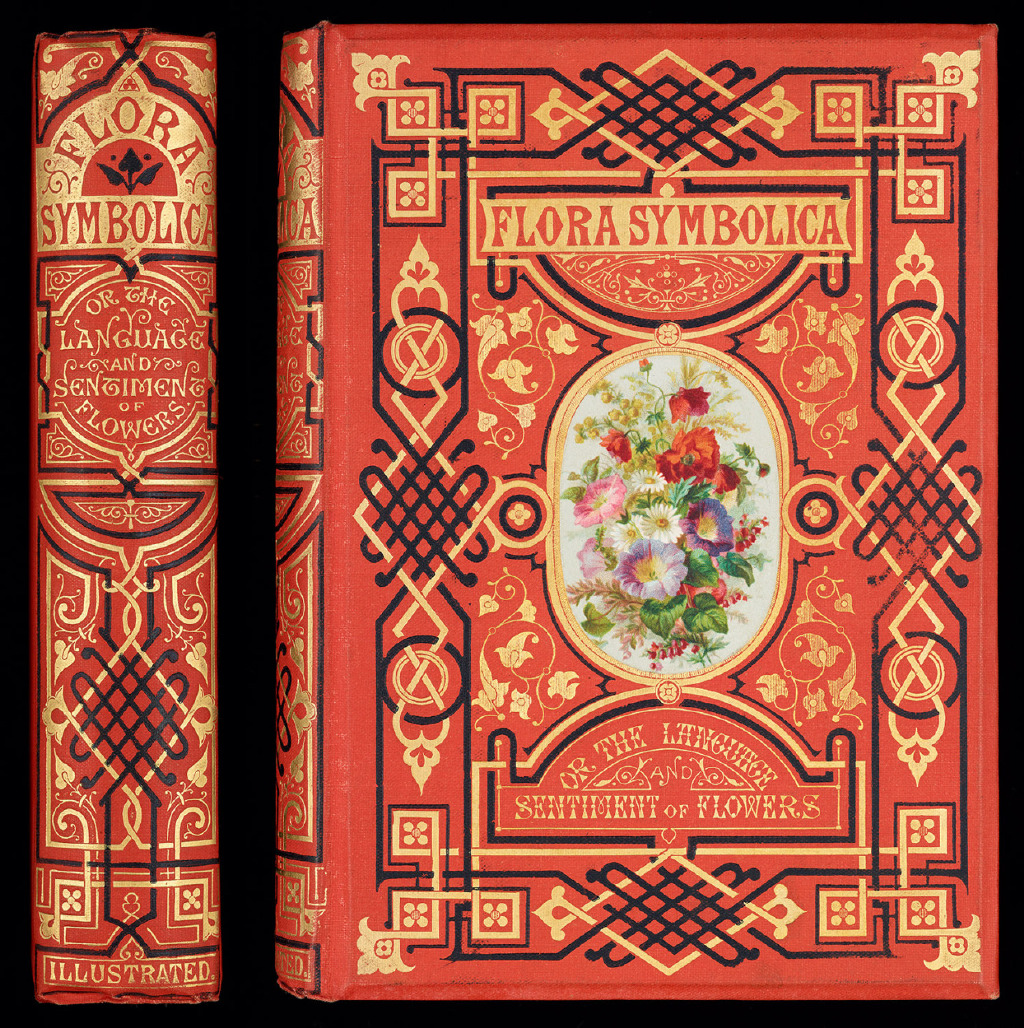
Кроме того, в верхней панели инструментов есть функции, которые позволят нам изменить размер, центрировать текст и изображение, регулировать прозрачность текста, а также межстрочный и межбуквенные интервалы.
Скачиваем файл и загружаем ВКонтакт
За считанные минуты мы создали несколько вариантов готовых обложек для нашей группы «ВКонтакте», не прибегая к помощи дизайнера.
Для загрузки изображений на компьютер нажимаем кнопку «Опубликовать» и выбираем «Скачать». «ВКонтакте» можно использовать изображения форматов JPG или PNG. Для сохранения лучшего качества выбираем формат PNG.
Дело осталось за малым. Загружаем нашу обложку в группу. Для этого находим в правой панели кнопку «Управление» и переходим в «Настройки». В основной информации группы нам предложат добавить обложку. Кликаем и выбираем любой из созданных вариантов.
Заключение
Canva – удобный и быстрый сервис для создания качественных обложек, публикаций, бланков, баннеров не только для «ВКонтакте», но и других социальных сетей.
Сервис предлагает шаблоны разного дизайна и направленности, практически для любой сферы бизнеса и продвижения услуг.
Canva следует модным трендам и тенденциям, используя минимализм в своих образцах для лучшего восприятия пользователями передаваемой вами информации.
Так же доступно мобильное приложение сервиса, поэтому вы без труда можете творить даже возвращаясь домой в маршрутке.
Создать обложку для паспорта с логотипом или фото | Креативные обложки на заказ с фото
Именные аксессуары с фото или знаковой картинкой – хороший вариант душевного подарка. В нем чувствуется персональная забота. И один из способов сделать такой подарок – заказать обложку на паспорт со своим дизайном в Москве. Такую обложку вы создадите сами за 5-10 минут без общения с дизайнером.
Наши обложки делаются полностью по вашему эскизу. Заранее заготовлена только основа: она может быть из экокожи или кожезаменителя на ваш выбор.
Как создать
Начать просто: нажмите кнопку «приступить к созданию», и вы попадете на страницу с онлайн-конструктором обложек. Здесь можно самостоятельно за 5-10 минут создать обложку на паспорт – неповторимую, которая будет полностью «вашей».
Какие параметры можно регулировать:
Работать с надписью просто: введите текст, увеличьте или уменьшите размер букв, выберите шрифт. Надпись может располагаться в любом месте, где вам удобно: просто двигайте поле с текстом, пока не найдете идеальное положение.
- Изображение. Это основа дизайна. Здесь может быть картинка, интересная фактура, ваше фото или фотография близкого человека. Можно загрузить изображение не только с компьютера, но и из соцсетей: это ускоряет создание креативной обложки на паспорт в подарок. Кроме того, прямо в конструкторе есть быстрый поиск картинок по любому вашему запросу.
- Надпись. Подпишите имя, чтобы сделать именную обложку на паспорт. Также здесь может быть слово «паспорт» или что-то другое.

- Цвет фона. Если картинка занимает не всю площадь именной обложки на паспорт, можно заполнить свободное пространство цветом.
Готово! Нажмите «Завершить», чтобы окончательно оформить заказ и отравить его в работу.
Почему LastPrint?
Заказывая креативную обложку на паспорт в подарок у нас, вы получаете:
- Быструю доставку по всей России почтой 1 класса или курьерской службой. По договоренности отправляем товар и за границу;
- Понятный конструктор: в нем можно быстро создать обложку на паспорт, не тратя время на переговоры с сотрудниками;
- Возможность оплатить покупку так, как вам удобно: картой или курьеру в руки.
Чтобы заказать обложку на паспорт со своим дизайном в Москве, просто кликните «Приступить к созданию»: мы позаботились, чтобы все дальнейшие операции были понятны каждому.
Как сделать обложку для Инстаграм Историй Хайлайтс
Статья обновлена. Первая публикация: 22 октября 2018 года
Растущий функционал раздела Историй давно сделал работу с инстаграм сторис отдельной стратегией взаимодействия с подписчиками. В Историях делают квесты и рекламируют блоги и товары, проводят опросы и общаются в совместных прямых эфирах. Отточить свои навыки работы с этим инструментом поможет курс «Инстаграм Истории для Бизнеса 2.0». Подробнее о нем по ссылке выше.
В Историях делают квесты и рекламируют блоги и товары, проводят опросы и общаются в совместных прямых эфирах. Отточить свои навыки работы с этим инструментом поможет курс «Инстаграм Истории для Бизнеса 2.0». Подробнее о нем по ссылке выше.
Раньше Истории были доступны 24 часа, но благодаря популярности формата, разработчики Инстаграм разрешили сохранять контент – с помощью нового формата Историй, сторис Хайлайтс. Его еще называют разделом «Актуального» – он позволяет сохранять сторис навсегда, а еще – закреплять их сразу после описания профиля. Кроме того, можно сортировать, давать названия и менять вид закрепленных историй.
А если вам нужно запланировать Истории, воспользуйтесь супер-продвинутым Конструктором Историй для Инстаграм от SMMplanner.
Сделать раздел Актуальных сторис визуально привлекательным можно, редактируя их обложки – таким образом вы можете улучшить общий вид аккаунта.
Инстаграм-магазин Saona сделал обложки в едином стиле с аватаром профиля Инстаграм – удачное решениеДавайте разберемся, как сделать это самостоятельно, не прибегая к услугам разных «специалистов».
Как добавить обложку в Сториз
Открою маленький секрет. Чтобы добавить обложку в Сториз, необязательно публиковать ее в Сториз, как делают многие. Непонятные символы лишь вызовут негатив у ваших читателей.
Листаешь Сториз, а тут вдруг выскакивает что-то невнятноеСоветую делать это следующим образом:
- Зажмите нужное «окошко» Сториз Хайлайтс
- Нажмите «Редактировать актуальное», а затем «Редактировать обложку»
- Откройте галерею. Кнопка спрятана в самом начале ряда (слева)
- Выберите нужное изображение и сохраните обложку
Приложения для создания обложек Сториз
Окей, обложки загружать мы научились. Но как найти уникальную, ту самую обложку, подходящую под ваш стиль? Собрали несколько способов, однозначно найдете что-то и для себя.
- Flaticon
Этот ресурс предлагает десятки тысяч иконок на самые разные тематики. Вы можете воспользоваться готовыми тематическими каталогами либо вбить в поиск желаемую тематику (например, «еда») — сервис покажет все иконки, подходящие под запрос.
- Pinterest (приложение в App Store или Google Play)
Заходим в приложение и пишем в поиске «Обложки для Инстаграм». Вам выдадут яркие и интересные подборки, подходящие под разные самые разные аккаунты.
- Canva (приложение в App Store или Google Play)
Те, кто читает блог SMMPlanner знают, что такое Canva. Если нет, прочтите материал «Оформляем контент без фотошопа». Так вот Канве можно самому создать иконку или надпись на свой вкус, правда, это займет некоторое время.
Вся процедура состоит из нескольких шагов:
- Создаем новый шаблон.
- В разделе «Элементы» ищем подходящее изображение (либо загружаем свое).
- Размещаем по центру.
- Сохраняем и загружаем в Инстаграм.
- App For Type
Этот способ подойдет для тех, кто любит яркие и интересные надписи. В приложении множество надписей, настроек и более 50 шрифтов.
Вы не ослышались. Это не стеб, а настоящий совет. Даже в гугле можно найти что-то интересное. Попробуйте, выдает довольно-таки неплохие результаты.
Это не стеб, а настоящий совет. Даже в гугле можно найти что-то интересное. Попробуйте, выдает довольно-таки неплохие результаты.
Идеи и разновидности оформления обложек Сториз
При составлении стратегии или подготовке контент-плана, блогеры и SMMщики ориентируются на целевую аудиторию. Будете смеяться, но при выборе обложки нужно делать то же самое.
Обложки бывают разными, от этого и профиль воспринимается по-разному. Условно, их можно поделить на 3 категории:
- Стандартные обложки
Подойдут блогерам, простым пользователям и всем аккаунтам с тематикой «лайфстайл».
- Тематические обложки
Пригодятся специалистам любых профессий.
- Бизнес-обложки
Например, в Блэк Стар заморачиваться не стали (кстати, и вы уже знаете, как сделать себе подобную обложку). Но если хотите выделиться, вам не обойтись без обложек вроде тех, что справа.
Совет тем, кто хочет обновить обложку, но не хочет копаться в приложениях: можете сохранить любую из этих подборок и загрузить ее в Инстаграм прямо сейчас.
Лия Канарская, SMM-специалист:
Помимо очевидной функции навигации и стимулирования чувства прекрасного, сторис Хайлайтс прекрасно помогают бизнесу реализовать мероприятия по вовлеченности пользователей в контент, по стимулированию продаж в том числе. Это значит, что вы можете собирать и делиться в разделе «Актуального» отзывы подписчиков о ваших товарах и услугах, сохранять конкурсы и победителей, писать об условиях доставки, оплате, возврате и прочей актуальной информацией. И мой вам совет – поскольку подписи к иконкам Актуальных Историй не вмещают в себя достаточное количество символов, лучше всего обратиться именно к созданию качественных, легко и быстро понятных пользователю, обложек. Не заставляйте гостя вашего Инстаграм задумываться и искать, облегчите ему пользовательский путь к покупке, благо функционал позволяет.
Нужны ли обложки для Сториз Хайлайтс
Мне казалось, обложки для Сториз не использует только ленивый. Нет! Чтобы найти примеры выше, мне потребовалось около часа. Многие до сих пор вообще не используют Сториз Хайлайтс.
Это значит, что даже сейчас этот способ прекрасно подходит для того, чтобы выделяться.
Да, это никак не отразится на повышении охватов или притоке подписчиков, но поможет в другом. Например, недавно я искал в Инстаграме людей, которые занимаются домашней выпечкой. При равных критериях один из найденных мною аккаунтов выделялся — как вы уже догадались, он был грамотно оформлен, а Сториз расфасованы по окошкам с яркими, а главное, понятными обложками на заставке. На этом мои поиски закончились и я с радостью сделал заказ.
Цеплять обложку или нет — выбор за вами, но вреда она вам точно не принесет.
Подытожим
Создавать обложки быстро и легко, если знать где искать вдохновение или готовые варианты. Пользуйтесь любым из вышеприведенных способов: Flaticon и Pinterest — кладезь крутых иконок, подборок и т. п., а в Canva и App For Type можно самому сварганить уникальную обложку.
п., а в Canva и App For Type можно самому сварганить уникальную обложку.
Очевидно одно — ничего сложного в этом нет. С помощью этих сервисов (даже без чувства вкуса!) получится собрать что-то интересное для любого аккаунта.
А о том как выложить фото в инстаграм с компьютера читайте по ссылке.
Зарегистрируйтесь в SMMplanner и запланируйте посты в Инстаграм и Инстаграм Истории.Как создать обложку для книги в InDesign • ARTshelter
В этом уроке я покажу вам, как создать обложку для книги в InDesign. В результате у вас получится шаблон суперобложки, который можно использовать повторно. Каждую часть такого шаблона можно легко и быстро настраивать индивидуально.
Также ниже я прикрепила к уроку удобную схему со всеми деталями обложки и их размерами. Можете использовать ее для создания новых шаблонов!
В процесс вы научитесь:
- Настраивать и сохранять файл для печати
- Загружать в программу стили абзацев
- Добавлять образцы цвета
- Организовывать слои
- Создавать многостраничные развороты на панели страниц
- Настраивать размер страниц
Исходники
В первую очередь нам понадобится программа, в которой мы будем работать – Adobe InDesign. Если у вас ее нет, можете скачать пробную версию на официальном сайте. Также нам понадобятся следующие материалы:
Если у вас ее нет, можете скачать пробную версию на официальном сайте. Также нам понадобятся следующие материалы:
Все они платные, но вы можете подобрать бесплатные альтернативы, например, на сайтах freepik.com (векторные иллюстрации, клипарт), pixabay.com (стоковые фото), dafont.com (бесплатные шрифты).
Скачиваем все исходники и устанавливаем шрифты. Как установить шрифты можно узнать в уроке по ссылке. Позже в уроке я покажу вам, как установить стили абзацев из файла .indd.
Создаем структуру обложки в InDesign
Начнем урок с создания базовой структуры обложки на одной странице. Позже на панели слоев мы добавим остальные части шаблона, как показано ниже на схеме.
Каждая часть обложки будет создана на отдельной странице. При необходимости вы сможете менять размер обложки.
Шаг 1
Открываем InDesign и создаем новый файл File – New (Файл – Новый). Называем документ «Шаблон обложки» и устанавливаем следующие значения в окне создания нового документа:
- Width (Ширина) – 6.375 дюймов
- Height (Высота) – 9.25 дюймов
- Orientation (Ориентация) – Portrait (Книжная)
- Units (Единицы измерения) – Inches (Дюймы)
- Pages (Страницы) – 1
- Отключаем Facing Pages (Разворот страницы)
- Margins (Поля) – 0.5 дюймов
- Bleed (В обрез) – 0.125 дюймов (зависит от настроек принтера, на котором вы будете печатать)
Жмем на кнопку Create (Создать).
Шаг 2
На панели Window – Pages (Окно – Страницы) жмем на кнопку меню в правом верхнем углу и снимаем галочку с Allow Document Pages to Shuffle (Разрешить перемещение страниц документа). Этот параметр позволит нам быстрее и проще перемещать страницы на документе InDesign.
Шаг 3
На панели страниц добавляем четыре новые страницы. Для этого жмем на кнопку Create New Page (Создать новую страницу) в нижней части панели.
После этого размещаем все страницы горизонтально так, чтобы образовать из них один большой разворот.
Шаг 4
На панели инструментов слева активируем Page Tool (Страница) (Shift+P). Выбираем первую страницу слева и переходим на верхнюю панель. Устанавливаем Width (Ширину) на 3,5 дюймов.
Затем этим же инструментов выбираем последнюю страницу и устанавливаем ширину на 3,5 дюйма.
При необходимости с помощью Page Tool (Страница) (Shift+P) подвигаем страницы друг к другу.
Шаг 5
На панели слоев выбираем центральную страницу – корешок книги. Переходим Layout – Margins and Columns (Макет – Поля и колонки). Устанавливаем Margins (Поля) для всех сторон на 0,25 дюймов. Жмем ОК.
Шаг 6
Активируем Page Tool (Страница) (Shift+P), выделяем корешок и устанавливаем его ширину на 1 дюйм.
Шаг 7
Перед тем, как мы начнем разрабатывать дизайн обложки нам нужно настроить поля для передней и задней обложек. Нам нужно вычесть по 0,375 дюймов, чтобы выровнять дизайн по центру.
На панели слоев выбираем страницу 2. Переходим в меню Layout – Margins and Columns (Макет – Поля и колонки) и устанавливаем отступ слева на 0,875 дюймов. Обратите внимание, чтобы у вас значок цепи был перечеркнут (выключен), иначе отступ применится для всех сторон.
Читайте также:
Повторяем процесс для передней обложки шаблона. На панели страниц выбираем страницу 4, затем переходим Layout – Margins and Columns (Макет – Поля и колонки) и устанавливаем отступ справа на 0,875 дюймов.
Настраиваем страницу-шаблон, образцы и стили абзацев
Шаг 1
Открываем панель Window – Layers (Окно – Слои). Мы распределим содержимое шаблона по трем слоям, чтобы в дальнейшем было проще его редактировать.
Дважды кликаем по «Слой 1» и называем его «Фон».
Затем в нижней части панели жмем на кнопку создания нового слоя. Называем его «Текст» и жмем ОК.
Создаем третий слой «Изображения».
Шаг 2
Переходим Window – Color – Swatches (Окно – Цвет – Образцы). В нижней части панели жмем на кнопку New Color Swatch (Новый образец). В открывшемся окне вводим номер цвета и жмем ОК. Таким образом добавляем все четыре цвета, которые мы будем использовать в работе.
- Синий: C=100 M=80 Y=20 K=55
- Оранжевый: C=0 M=75 Y=95 K=10
- Песочный: C=10 M=13 Y=15 K=0
- Желтый: C=5 M=25 Y=55 K=0
Шаг 3
Для нашей обложки я подготовила список стилей абзаца, которые можно использовать для форматирования шаблона.
Переходим Window – Styles – Paragraph Styles (Окно – Стили – Стили абзаца). Откроется панель, на которой мы жмем на кнопку меню и выбираем Load Paragraph Styles (Загрузить стили абзацев).
В открывшемся окне находим .indd-файл из дополнительных материалов и жмем на кнопку Открыть.
В следующем окне жмем на кнопку Check All (Выделить все) и затем ОК. В результате стили абзацев загрузятся в программу и появятся на панели абзацев.
Как создать обложку для книги
Шаг 1
Активируем линейки нажатием комбинации клавиш Ctrl+R. Из верхней линейки вытягиваем две горизонтальные направляющие. Устанавливаем обе по оси Y на 1 и 2,75 дюймов.
Шаг 2
На панели слоев выбираем слой «Фон».
На панели инструментов выбираем инструмент Rectangle Tool (M) (Прямоугольник). Рисуем прямоугольник на весь размер обложки. Проверьте, чтобы прямоугольник касался линий под обрез, которые находятся за пределами белой области обложки.
На панели слоев кликаем по пустой области справа от значка глаза, чтобы заблокировать слой «Фон». Затем выбираем слой «Изображения».
Шаг 3
Жмем комбинацию Ctrl+D, чтобы вставить объект на обложку. В открывшемся окне находим портрет человека и жмем на кнопку Открыть.
На верхней панели устанавливаем ширину и высоту картинки на 12%.
Тянем нижнюю центральную точку вверх, чтобы обрезать лишнее и получить квадратную картинку. Размещаем портрет по центру крайней левой части обложки сразу под верхней направляющей.
Шаг 4
На панели слоев выбираем слой «Текст».
Активируем инструмент Text Tool (T) (Текст) и создаем рамку по ширине крайней левой части обложки. Размещаем текстовую рамку под второй направляющей.
В самом верху пишем цитату и на панели стилей абзаца выбираем для нее стиль Flap – Quote. Затем пишем краткую аннотацию к книге и выбираем стиль Copy. И ниже для подписи автора выбираем Flap – Signature.
Шаг 5
С помощью Text Tool (T) (Текст) на задней обложке добавляем текстовые блоки. Здесь у нас будут находиться цитата, отрывок из книги и какая-то дополнительная информация мелким шрифтом.
На панели стилей абзаца используем стили Back Cover – Quote и Copy.
Для нижнего текста используем стиль Back Cover – Quote. Но дополнительно на верхней панели Window – Types & Tables – Character (Окно – Текст и таблицы – Символ) устанавливаем его размер на 8 пт. Далее выделяем текст инструментом Text Tool (T) (Текст) и на панели образцов выбираем цвет Paper (Бумага).
Шаг 6
Берем Rectangle Tool (M) (Прямоугольник). Создаем белый прямоугольник на задней обложке, на котором, при необходимости, можно добавить штрих-код. Эта фигура должна находиться на слое «Изображения».
Шаг 7
Берем Text Tool (T) (Текст) и в любом месте обложки пишем название книги. Этот текст мы добавим на корешке. Выбираем для него стиль абзаца Spine.
Выделяем второе слово. На панели символов выбираем шрифт Kaydens Script, устанавливаем размер на 38 пт и Baseline Shift (Смещение базовой линии) – на -5 пт.
На панели образцов выбираем оранжевый цвет (0, 75, 95, 10).
С помощью Rotate Tool (R) (Поворот) поворачиваем текстовый блок на -90 градусов и размещаем внутри корешка. Для быстрого поворота можно зажать клавишу Shift.
Шаг 8
Жмем Ctrl+D, чтобы добавить картинку на переднюю обложку.
Находим абстрактные портреты из дополнительных материалов (или любую другую картинку, которая подходит для вашего дизайна) и жмем на кнопку Открыть. Берем Selection Tool (V) (Выделение) и двигаем за точки по периметру рамки, чтобы обрезать лишнее.
Корректируем размер картинки по размеру обложки. Для этого жмем комбинацию Shift+Ctrl, чтобы настроить размер пропорционально, и тянем за любую угловую опорную точку. Размещаем картинку по нижнему краю обложки.
Шаг 9
Создаем два текстовых блока для слов «the» и «Secret».
Для обоих блоков выбираем стиль абзаца Front Cover – Title Line 1.
Читайте также:
Выделяем слово «the» и на панели символов устанавливаем размер на 55 пт.
Размещаем оба слова рядом и получаем красивую гармоничную надпись.
Шаг 10
Ниже добавляем новый текстовый блок, в котором пишем оставшуюся часть названия книги. Выбираем стиль абзаца Front Cover – Title Line 2.
Шаг 11
Под названием добавляем последний блок текста и пишем имя автора. Используем стиль абзаца Front Cover – Author.
Шаг 12
Выделяем все блоки текста названия книги и жмем Ctrl+G, чтобы сгруппировать их.
Зажимаем клавишу Alt и тянем мышкой этот блок, чтобы дублировать его.
На верхней панели устанавливаем размер копии названия на 45%.
С помощью Text Tool (T) (Текст) создаем текстовый блок под копией названия на правой крайней части обложки. Используем для него стиль абзаца Copy.
Как сохранить обложку для печати
Перед сохранением обложки для печати лишний раз проверяем все границы обложки. Все блоки и изображения не должны выходить за поля каждой страницы. Советую вам предварительно проконсультироваться с типографией, которая будет печатать обложку.
Шаг 1
Для сохранения файла переходим File – Export (Файл – Экспорт). Называем файл «Шаблон обложки» и выпадающем меню с выбором формата находим Adobe PDF (Print) (Печатная версия). Жмем на кнопку Save (Сохранить).
Шаг 2
В открывшемся окне Export Adobe PDF (Экспорт Adobe PDF) в меню Adobe PDF Preset (Стиль Adobe PDF) выбираем Press Quality (Высококачественная печать).
Ниже в блоке Pages (Страницы) устанавливаем Export As (Экспорт как) на Spreads (Развороты).
В левой части окна выбираем раздел Marks and Bleeds (Метки и выпуск за обрез). Ставим галочку напротив All Printer’s Marks (Все типографские метки) и Use Document Bleed Settings (Использовать настройки документа). Жмем на кнопку Export (Экспорт). В результате у вас на компьютере появится готовая для печати обложка в формате PDF.
Отличная работа! Мы закончили!
В этом уроке вы узнали, как создать обложку для книги в InDesign. По ходу вы научились работать с ключевыми инструментами, которые помогают ускорить процесс редактирования шаблона.
Как создать обложку для книги: лучший способ
Здравствуйте, на связи Георгий Кесов. Сегодня мы поговорим о том, как создать обложку для книги! Способ бесплатный и не требует никаких специальных знаний.
Я пошагово продемонстрирую весь процесс создания обложки. От вас лишь требуется повторять за мной.
В дополнение к этой статье рекомендую ознакомиться с записью: «Как написать аннотацию к книге».
И да, сервис, который мы здесь рассмотрим, я уже упоминал в записи: «20 лучших сайтов для писателей». Обязательно изучите все ресурсы!
Но вернёмся к теме статьи: прежде чем изучить, как сделать обложку для электронной книги, важно сначала понять, как правильно всё оформить. Так что начнём с этого!
Как оформить обложку книги: лучшие советы
1 — Обычно на обложке указывают фамилию и имя писателя (либо псевдоним), заголовок произведения и подзаголовок (если есть).
Именно благодаря обложке читатель зачастую принимает решение: купить произведение, или нет. Поэтому, прежде чем приступить к её созданию, задайте себе следующие вопросы:
а) Какую мысль я хочу донести до читателей?
б) Как эта мысль связана с содержанием книги?
в) Кто моя целевая аудитория?
г) В чём особенность моего произведения?
Ответы на эти вопросы помогут вам лучше понять, что нужно изобразить на обложке.
2 — Изучите чужие обложки. При этом книги должны быть схожего с вашим жанра. Подумайте, какие обложки вам нравятся, а какие — нет. Выпишите причины, по которым они вас привлекают/отталкивают.
3 — Подберите шрифты. Стиль шрифта зависит от произведения: округлые передают чувство уюта, рукописные вызывают чувство доверия, а квадратные создают впечатление важности. И так далее. Но главное, чтобы всё было читабельно.
4 — Подберите цвета. Например, белый успокаивает, жёлтый придаёт оптимизм, а зелёный ассоциируется с чистотой и природой. При этом текст должен контрастировать с фоном. И желательно использовать не более трёх цветов на обложке!
5 — Определитесь, какого типа иллюстрации будут на обложке: фотографии или рисунки. И если планируете взять чужие изображения, то обязательно ознакомьтесь с условиями их использования. Например, на сайте Pixabay все картинки имеют лицензию Creative Commons CC0 1.0 (их можно использовать даже в коммерческих целях).
Итак, мы разобрались, как оформить обложку книги. А теперь рассмотрим лучший сайт для создания обложки!
Как сделать обложку для электронной книги
Мы будем работать в сервисе Канва. Другие сайты для создания обложек для книг мы здесь рассматривать не будем, так как одного этого сервиса хватит с головой. Перейдите по ссылке и зарегистрируйтесь в нём.
Далее нужно определиться с размером обложки. Например, рекомендуемый размер для размещения на платформе «ЛитРес: Самиздат» составляет 2400х3405 пикселей.
Нажимаю на кнопку «Создать дизайн» в правом верхнем углу, выбираю опцию «Настраиваемый размер» и задаю нужный:
Слева есть вкладка «Шаблоны», где можно поискать готовые варианты по ключевым словам. Для примера я ввёл «роман» и вот что вышло:
Здесь много вариантов, как оформить обложку книги. Чтобы просматривать их, нужно листать вниз.
Каждый шаблон можно редактировать под себя: менять шрифты, цвета, текст, изображения.
Важный момент: если не готовы платить за шаблоны, то выбирайте только те, где при наведении курсора мыши появляется надпись: «БЕСПЛ.». Если шаблон платный, то об этом нигде не будет упоминаться до тех пор, пока не попытаетесь его скачать. Сайты для создания обложек для книг иногда так хитрят. Ох уж эта коммерция!
Но я начну с нуля, чтобы наглядно продемонстрировать, как сделать обложку для электронной книги. Для этого я заново создам обложку своей книги «Обеспеченный писатель»:
На момент создания этой обложки я мыслил так: она должна быть яркой и ассоциироваться с деньгами. Значит, фон будет тёмно-зелёного цвета (примерно как цвет доллара).
Я нажимаю на пустую обложку, а затем на иконку с цветами. Здесь можно выбрать любой из предложенных цветов:
Но я буду подбирать его сам с помощью цветовой палитры. К счастью, этот сайт для создания обложки позволяет сделать это бесплатно. Я нажимаю на кнопку «Новый цвет» и выбираю нужный оттенок:
Итак, цвет фона подобран. Разбираемся дальше, как создать обложку для книги.
На обложке должно быть указано моё имя и фамилия, а также название и веб-адрес моего проекта «Академия Писателей».
И я решил, что одного лишь заголовка «Обеспеченный писатель» недостаточно, так как он не раскрывает полностью суть книги. Поэтому я добавил подзаголовок: «Или как начинающему автору начать зарабатывать в интернете прямо сейчас». Теперь всё понятно.
А также я решил подчеркнуть, что в книге речь пойдёт о площадках для заработка. Поэтому я добавил контрастную надпись: «18 сайтов для заработка».
Нажимаю слева на кнопку «Текст», выбираю опцию: «Добавьте заголовок» и ввожу название книги. Мне понравился стиль шрифта Open Sans Extra Bold, а размер я поставил 160:
Весь остальной текст я добавил, выбрав опцию: «Добавьте подзаголовок» и подобрав нужный размер, цвет и шрифт для каждой надписи:
Затем я добавил векторное изображение доллара. Для этого я зашёл слева в раздел «Элементы», написал в поиске: «доллар» и выбрал бесплатный вариант, который мне предложил сайт для создания обложки «Канва»:
А в конце я добавил рамку. Я нашёл её в разделе «Фото», введя очевидный запрос:
Всё готово! Нажимаю на кнопку «Скачать» в правом верхнем углу, выбираю формат PNG и загружаю картинку на компьютер:
Итак, вы узнали, как создать обложку для книги. Теперь можно забыть о лишних тратах и длительном поиске подходящего веб-дизайнера!
Когда всё закончите, обязательно разместите произведение на популярных ресурсах. Лучшие площадки перечислены в статье: «20 сайтов для публикации книг».
На этом всё, с вами был Георгий Кесов!
Чтобы не потерять статью, сделайте репост в соц. сети.
И напишите в комментариях: какие ещё вы знаете сайты для создания обложек для книг?
До новых встреч!
Подписывайтесь в соц. сетях!
Подписывайтесь в соц. сетях!
Как создать обложку
СОДЕРЖАНИЕ
Lulu предлагает три способа создания обложки для вашего проекта; наш быстрый редактор обложек, встроенный дизайнер обложек Canva или загрузка собственной обложки.
Все три опции доступны после загрузки вашего внутреннего PDF-файла. Это позволяет Lulu создавать собственный шаблон, используя точное количество страниц. Размер вашего позвоночника будет точно соответствовать этому шаблону, что облегчит вам создание обложки для вашего проекта!
Этот вариант представляет собой быструю и простую обложку с предварительно заполненными текстовыми полями, четырьмя темами и возможностью загрузки собственных изображений.Создатель обложек Quick Template очень прост и лучше всего подходит для простых обложек, таких как копии обзора или личные подарки.
Для начала вы добавите текст в предварительно отформатированные текстовые поля, которые появятся на обложке. Заголовок будет заполняться в соответствии с заголовком, который вы ввели ранее. Если ваш проект использует Global Distribution, обратите внимание, что ваш заголовок и участники должны совпадать с заголовком и участниками, указанными ранее. Весь остальной текст можно добавить сюда.
После добавления текста вы можете выбрать одну из четырех тем.
В каждой теме есть место для уникального изображения. Вы можете загрузить это изображение после выбора своей темы. Вы также сможете выбрать основной цвет вашей темы из двенадцати доступных цветов.
Наконец, мы показываем обложку для ознакомления. Если вас устраивают цвет, изображение и текст, нажмите «Использовать эту обложку», чтобы завершить создание обложки!
Загрузите одностраничный файл обложки в формате PDF, полностью разработанный вами!
Если вы выберете этот вариант, мы предоставим индивидуальный шаблон с передней и задней обложкой, а также размер корешка, соответствующий выбранному вами типу бумаги и количеству страниц.
Убедитесь, что ваша крышка соответствует перечисленным требованиям. После загрузки обложки в формате PDF мы выполним проверку готовности к печати. После этого вы готовы к рассмотрению своего проекта.
Наша интеграция с Canva позволяет вам использовать инструменты дизайна и библиотеку элементов Canva для создания обложки вашей книги.
Первым шагом является загрузка пользовательского шаблона обложки. Этот шаблон включает в себя переднюю и заднюю обложки, а также размер корешка, соответствующий выбранному вами типу бумаги и количеству страниц.Скачав обложку, нажмите кнопку Canva, чтобы открыть дизайнер обложки.
Дизайнер обложек Canva откроется в новом окне. Убедитесь, что ваш браузер разрешает файлы cookie.
Для начала вам будет предложено создать учетную запись Canva или войти в нее. Это сохранит ваши дизайны обложек и позволит вам получить к ним доступ позже для редактирования и загрузки.
Их дизайнер покажет холст предварительно заданного размера, соответствующий общему размеру вашей обложки (передняя, задняя и корешка, а также клапаны для суперобложки).Вы можете использовать их шаблоны, чтобы создать свою обложку, или создать с нуля, используя их библиотеку элементов.
Важно Примечание : Canva предлагает ряд «премиальных» элементов и шаблонов. Их можно приобрести непосредственно через свою учетную запись Canva или получить к ним доступ, если у вас есть Canva Premium.
Мы рекомендуем загрузить предложенный нами шаблон для проверки положения вашего позвоночника. Вы можете сделать это, загрузив шаблон, добавив его на холст и перетащив в углы холста.Оттуда вы можете уменьшить прозрачность, чтобы увидеть, как созданная вами обложка совпадает с линиями обрезки, полей и выпуска за обрез на шаблоне.
Обязательно снимите шаблон с крышки перед использованием крышки.
Когда вы закончите дизайн обложки, нажмите кнопку [Использовать эту обложку], и вы вернетесь к Лулу с вашей новой обложкой!
При использовании нашего инструмента для создания Canva убедитесь, что Canva подключается к вашему браузеру, прежде чем создавать обложку.Это означает, что он ссылается на адрес электронной почты / учетную запись, в которую вы сейчас вошли через браузер, а не на вашу учетную запись Lulu. Если вы затем выйдете из электронной почты своего браузера, например из учетной записи Gmail, а затем попытаетесь отредактировать обложку Canva, вы не сможете это сделать. Canva покажет вам всплывающее окно, в котором будет указано, какой адрес электронной почты связан с обложкой. Вы можете либо войти в этот адрес электронной почты в своем браузере, либо запросить доступ, нажав кнопку во всплывающем окне, и запрос на доступ будет отправлен вам по электронной почте.Вы также можете поделиться своей обложкой с множеством других адресов электронной почты с помощью кнопки «Поделиться», доступной при создании обложки. Если вы используете несколько адресов электронной почты или у вас есть дизайнер, помогающий с вашей обложкой, мы настоятельно рекомендуем поделиться файлом со всеми участниками.
Если вы новичок в Canva, мы рекомендуем ознакомиться с их учебными пособиями по библиотеке дизайна, чтобы лучше понять, как пользоваться дизайнером обложек Canva.
Если вы создаете книгу комиксов или журнал, у вас есть возможность распечатать на внутренней стороне передней и задней обложки! Чтобы использовать эту опцию, вы должны загрузить PDF-файл с 2 страницами (пожалуйста, не обращайте внимания на неточные требования на изображении выше).
Мы рекомендуем загрузить шаблон для комиксов или журнала, чтобы ознакомиться с требованиями к макету для этого уникального дизайна обложки.
Если вы создаете проект в твердом переплете в суперобложке, вы должны загрузить файл обложки. В нашем шаблоне показано, как оформить откидные створки вместе с передней и задней обложкой.
Вы также можете выбрать белье из доступных цветовых вариантов и добавить текст на корешке из фольги. Обратите внимание, что общее количество символов на вашем позвоночнике не может превышать 42. Кроме того, наш штамп из фольги на корешке может поддерживать ограниченное количество символов.& * () ~ + = 😕 «] ° ´¨¸¯- ØŁ
Как создать обложку книги
Обложка вашей книги — это лицо вашей работы, часть, которую видит весь мир, и часто единственная часть.Отличная обложка книги позволяет людям мгновенно понять, о чем книга и почему они должны ее прочитать.
Обложка фантастической книги от B&J для greenwoman21Когда вы будете готовы создать обложку своей книги, у вас есть несколько вариантов:
- С помощью устройства для изготовления обложек вы можете использовать бесплатный веб-сайт, чтобы создать обложку книги за несколько минут. Если вы решите использовать эту обложку, вам придется заплатить за права на нее, но чтобы просто использовать сайт, это бесплатно.
- Платформы для самостоятельной публикации — это универсальные магазины, такие как Amazon Createspace, которые предоставляют вам обложки книг и все остальное, что вам нужно для самостоятельной публикации. Эти услуги будут поддерживать книжные обложки, разработанные другим способом, но они также предлагают услуги по индивидуальному оформлению обложек.
- В конкурсе на дизайн обложки книг дизайнеры со всего мира предлагают вам множество различных идей для обложки вашей книги на основе спецификаций, изложенных в вашем задании на дизайн. Вы даете им отзывы об их идеях и, в конце концов, выбираете понравившуюся обложку книги из дизайнов, созданных дизайнерами-финалистами.
- Сотрудничество один на один с дизайнером-фрилансером позволяет вам работать вместе с одним дизайнером для создания обложки вашей книги.
Создатели обложек | Платформы для самостоятельной публикации | Конкурс | Фрилансер | |
Стоимость | 10–100 долларов США | Варьируется от 99 до 599 долларов | Пакеты от 299 до 1199 долларов | Широкий ассортимент, от нескольких сотен до нескольких тысяч долларов |
Время | 20-60 минут | недель | 1-2 недели | недель или месяцев в зависимости от вашего фрилансера |
Качество | Зависит от исходных изображений и ваших дизайнерских способностей, но ожидайте более простых и общих результатов | Простой, с ограниченными вариантами и версиями | Ассортимент, в котором конкурсы более высокого уровня обеспечивают более высокие результаты, больший выбор и работу более опытных дизайнеров | Зависит от навыков вашего фрилансера и вашей способности сотрудничать с ним и предоставлять полезные отзывы |
Кому это следует использовать | Авторы с ограниченным бюджетом | Авторы, которые точно знают, чего хотят и что любят, в одном месте | Авторы, которым нужно больше возможностей, выбирают из | Авторы, которые рекомендуют хорошего дизайнера и понимают, как работает этот процесс |
Машины для изготовления обложек книг
—
Создатель обложки книги — это бесплатное веб-приложение, которое позволяет создавать обложки книги, выбирая макеты, изображения, фотографии, иллюстрации, шрифты и цвета из библиотеки.Они могут экспериментировать, но вы должны приобрести окончательный дизайн обложки книги, чтобы использовать его. Закупочные цены колеблются от 10 до 100 долларов. Купив права, вы можете использовать их сколько угодно.
Поиск в Google показал несколько вариантов: например, Canva, CoverDesignStudio и MyECoverMaker. Все они очень разные, но у всех одни и те же основные шаги:
- Выбрать макет
- Настроить макет (с изображениями, цветами или другими деталями, в зависимости от сайта)
- Настроить текст
Чтобы проверить этих создателей обложек книг, я использовал концепцию книги, которую уже пишу.Это научно-популярная биография, в которой рассказывается история беженца, которому пришлось пройти через пустынную местность, чтобы избежать войны и найти безопасное место для поселения. Я решил, что просто посмотрю, что может предложить каждый создатель, и начну с этого.
Мои результаты изготовления обложек для книг
Canva
Моя обложка CanvaЯ использовал Canva для создания своей первой обложки. Мне потребовалось всего несколько минут, чтобы выбрать подходящий макет, который мне понравился.
Оттуда я просмотрел несколько изображений; Я остановился на образе пустыни.По всей видимости, это изображение премиум-класса, поэтому вы увидите, что на обложке есть водяные знаки (это то, что есть крест-накрест над ним). Вы можете заплатить, чтобы загрузить изображение и использовать файл без водяного знака.
Наконец, я выбрал шрифт, хотя на самом деле я просто использовал значения по умолчанию. Вы заметите, что это было неосторожное решение, поскольку в итоге я выбрал три разных шрифта, которые не обязательно подходят друг другу. Как автор, не являющийся дизайнером, эту ошибку легко сделать, и хотя я это вижу, исправить ее не так просто! (Только одно из преимуществ работы с дизайнером.)
Плюсы: Это было действительно быстро и легко, и я мог бы купить эту обложку за 10 долларов.
Минусы: Вероятно, это не самая привлекательная обложка книги в мире, и, поскольку это купленная стоковая фотография, невозможно сказать, на скольких книгах или других носителях она уже может появиться.
CoverDesignStudio
Несколько шаблонов обложек на coverdesignstudio.comЯ пошел на coverdesignstudio.com и обнаружил, что существует довольно ограниченное количество шаблонов DIY, которые можно купить от 19 до 59 долларов.Сайт не позволял мне редактировать или создавать обложки с использованием шаблона, даже версии с водяными знаками, без покупки шаблона. В целом, это был гораздо более ограниченный вариант, чем Canva.
Плюсы: Кажется, это быстро и легко, но я не могу это подтвердить.
Минусы: Это дороже, и вы не можете экспериментировать бесплатно. Также, как и в Canva, в этой системе используются купленные стоковые фотографии, поэтому обложки не являются оригинальными.
MyECoverMaker
Скажу лишь, что мне не понравился этот инструмент.Мне пришлось сначала зарегистрироваться, чтобы вообще его использовать, а затем я посвятил полчаса тому, чтобы просто попытаться получить какой-то разумный результат для начала. Он дважды падал, прежде чем сохранить только начальную обложку с фоновым изображением и текстом. В конце концов, у меня нет изображения, которое я могу вам показать, потому что для меня это было так сложно использовать.
Плюсы: По моему опыту, их не было — и это очень плохо, потому что казалось, что в определенных областях может быть больше возможностей для настройки, чем на Canva.
Минусы: Это давало несколько сбоев, было чрезвычайно сложно использовать и просто предоставило мне невозможный пользовательский интерфейс.
Общая оценка создателя обложки книги:
Плюсы: Canva, в частности, была действительно быстрой, простой и недорогой, с моей обложкой за 10 долларов.
Минусы: Это не профессиональный дизайн и не оригинальность. Насколько эффективно это будет продавать мою книгу, остается под вопросом.
Самопубликационные платформы
—
Многие популярные платформы самостоятельной публикации предлагают варианты дизайна обложек книг как часть своих услуг для авторов.Некоторые из них, например Pronoun и Smashwords, предоставляют список рекомендованных дизайнеров-фрилансеров. Другие, такие как Amazon Createspace и Lulu, на самом деле разработают для вас обложку (за определенную плату). Вот несколько из них:
Amazon Createspace
- Вы получаете один вариант, одно изображение и один раунд доработки.
- 399 + $, с доплатой за: дополнительные изображения, обработку фотографий и преобразование Kindle.
Детские книги
- 399 долларов США за базовую электронную книгу с одним центральным изображением и одним кругом оттисков.
- 549 долларов за роскошную электронную книгу, которая объединяет и обрабатывает несколько изображений и имеет два раунда проверки.
Лулу
- Работайте один на один с дизайнером, который предоставит 3 концепции обложки.
- Доступ к расширенной библиотеке стоковых изображений.
- 599 долларов за первый вариант и один раунд исправлений. За любые дополнительные изменения взимается плата.
Diggypod
- 99 $ дает вам обложку с одним раундом доработок (что в основном представляет собой просто макет).
- Автор предоставляет дизайнеру изображения и любые графические или текстовые элементы.
Общая оценка услуг по обложке книг на платформе самоиздания:
Плюсы: Это универсальный магазин, поэтому все, что вам нужно (редактирование, обложка, форматирование), находится в одном месте.
Минусы: У вас есть ограниченные концепции для обложки (1-3), что обычно означает стандартное изображение (необработанное) с наложенным поверх него текстом. Если вы хотите, чтобы изображение было изменено, чтобы придать книге неповторимый вид, с вас взимается дополнительная плата.Если вам не нравится то, что вам дают, и вы хотите запросить изменения, с вас будет взиматься дополнительная плата. Другими словами, если вам нужна гибкость или творческий подход, вы понесете дополнительную плату.
Если вы собираетесь пойти по этому пути, обязательно уточните, что именно вы получаете, прежде чем соглашаться использовать платформу самостоятельной публикации для создания обложки книги. Многие предоставляют вам только сведенный файл, а это означает, что у вас не будет доступа к исходному изображению, если вам нужно будет внести изменения. И зачастую вы не являетесь правообладателем.
Как правило, цена, которую вы платите за работу с одной из этих компаний, соответствует той, которую вы заплатили бы фрилансеру или в конкурсе дизайна, но вы получаете что-то более общее с большим количеством ограничений.
Конкурс дизайна обложек
—
Запуск конкурса на дизайн обложки книги позволяет вам найти множество дизайнерских идей от профессиональных дизайнеров со всего мира.
Брендовый дизайн обложки книги Evans DesignКакие конкурсы дизайна бывают
Конкурсы дизайна— это способ привлечения творческих идей, чтобы покупатели могли взаимодействовать с креативщиками по доступной им цене.Конкурсы также позволяют дизайнерам решать, хотят ли они «бросить свою шляпу (или дизайн) на ринг» и побороться за работу.
Сначала вы отправляете творческое задание, в котором описывается книга и ваши требования к дизайну обложки. Затем дизайнеры соревнуются, отправляя дизайны обложек книг на основе брифа. По мере того, как конкурс продолжается, вы можете давать дизайнерам отзывы об их работе и взаимодействовать с ними, чтобы получить еще лучший дизайн. Наконец, вы можете выбрать один (или несколько, если хотите) в качестве фаворита для покупки.
Некоторые сайты, на которых проводятся конкурсы дизайна
Есть несколько мест, где вы можете проводить конкурсы на дизайн обложек книг, включая thebookdesigner.com и designcrowd.com, но, естественно, я неравнодушен к 99designs и собираюсь использовать нашу платформу в качестве примера, чтобы вы могли увидеть, как она работает.
Как работают конкурсы в 99designs
На 99designs конкурсы обложек книг стоят от 299 до 1299 долларов и обычно занимают 1-2 недели. Пакеты высокого класса предлагают больше поддержки и предоставляют больше дизайнов от большего числа дизайнеров, а конкурсы Platinum (самая высокая цена) гарантируют, что вы будете работать только с самыми опытными дизайнерами, которых проверила команда 99designs.
Обложки на 99designs
На 99designs есть множество удивительных обложек для книг, но вот пара примеров качества и разнообразия работ, которые вы получите по разным ценам.
Серебряный конкурс (499 долларов)
Авторы этой книги для молодых взрослых написали отличное резюме, связанное с некоторыми образцами визуального дизайна, которые позволили дизайнерам увидеть то, что они хотели, а также проявить творческий подход. Таким образом, у них есть много действительно хороших вариантов на выбор по разумной цене.
Платиновый конкурс (1199 долларов США)
Этот платиновый конкурс дизайна проводился для серии электронных книг ужасов. Вы можете видеть, что, хотя в задании на дизайн было много деталей, каждый дизайнер придумал свою интерпретацию и стиль. Здесь есть множество ярких вариантов с индивидуальной иллюстрацией и большим количеством индивидуальности.
Плюсы: У вас есть большой выбор — на 99 дизайнов обычно 30 или больше — на выбор. Вы также можете работать с профессиональными дизайнерами со всего мира, и вам не нужно тратить все свои ресурсы на работу только с одним.
Минусы: Вам нужно сделать выбор, который может оказаться непростым. Это дороже, чем варианты, сделанные своими руками. Конкурсы также требуют, чтобы вы потратили время, чтобы получить наилучшие результаты: вам нужно написать четкое брифинг; обратная связь с дизайнерами; и выберите, какой дизайн лучше всего.
Внештатные дизайнеры обложек книг
—
Фрилансер — это индивидуальный дизайнер, который работает независимо от каждого проекта. Фрилансеры устанавливают свои собственные графики, рабочие нагрузки и ставки.
Чем занимаются дизайнеры-фрилансеры и как они работают
Один из дизайнеров обложек книг, которых я нашел, просматривал 99designs. Обложка книги Мила.Для оформления обложки книги многие фрилансеры устанавливают стоимость упаковки от нескольких сотен до нескольких тысяч долларов. Другие просто взимают любую почасовую ставку, которая может варьироваться от 25 до 200 долларов в час, причем наиболее распространенный диапазон — от 75 до 150 долларов.
Почасовая оплата может показаться более выгодной, пока вы не поймете, что большинство дизайнеров прочитают вашу книгу, потратят некоторое время на то, чтобы обдумать идеи оформления книги, предложат вам лучшие идеи для обратной связи, а затем неделю или две займутся созданием. первый дизайн на основе ваших отзывов.Другими словами, вы получаете кучу индивидуального внимания и, надеюсь, соразмерные навыки и талант, но за это приходится платить.
Говоря об уровнях мастерства и таланта, как и в любой другой области, фрилансеры могут значительно различаться. Выбирая фрилансера, тщательно проверяйте портфолио всех, кого вы считаете, чтобы убедиться, что их прошлые работы — это то, что вы ищете. Стремитесь к совпадению по стилю и качеству.
Как найти внештатного дизайнера
Один из самых надежных способов найти хорошего фрилансера — это личный контакт или устные рекомендации.Если вы доверяете человеку, который рассказал вам о фрилансере, вы уже на полпути и можете задать этой третьей стороне вопросы о стиле, качестве, стоимости и графике дизайнера.
Первый внештатный специалист по обложкам книг, которого я нашла с помощью Google Images. Через Flaunt My Design.Если это вам не подходит, воспользуйтесь поиском по картинкам в Google, чтобы найти «внештатный дизайнер обложек книг» и найти те обложки, которые вам нравятся. Или выполните поиск Yelp. Или вы можете искать в профилях дизайнеров на 99designs; Вы можете влюбиться в работу конкретного дизайнера и решить работать с ним один на один.
Плюсы: Если вы найдете хорошего фрилансера, у вас будет совершенно уникальная книжная обложка, которая выглядит профессионально и художественно и продает вашу книгу. С ними будет легко работать, и вам не придется беспокоиться об этой части; вы просто будете знать, что это делается, и все делается хорошо.
Минусы: Часто это самый дорогой вариант, и это может занять относительно много времени.
Какой вариант лучше всего подходит для обложки вашей книги?
–
В конечном итоге это зависит от ваших предпочтений, потребностей и брони.Собственно, именно поэтому существует так много разных вариантов и почему все они остаются в бизнесе. Спросите себя, что для вас и этого книжного проекта наиболее важно в конце дня.
Вам не хватает денег и времени? Создатель обложки может быть вашим лучшим выбором.
Удалось ли вам найти отличного фрилансера с рекомендациями, которым вы доверяете, которые соответствуют вашему бюджету и стилю? Кажется, что и ежу понятно! Работайте с ними.
Вы надеетесь на широкий выбор и профессиональный внешний вид по доступной цене? Запустить конкурс дизайна .
Нужна очень простая обложка и вам нравится хранить проект в одном месте? Вариант с самостоятельной публикацией может быть самым разумным.
Какой бы вариант вы ни выбрали, очень важно знать, что вам нужно получить от обложки этой книги и как вы хотите представить свою работу миру. Эта обложка — первое впечатление от вашей книги, а во многих случаях — всего лишь шанс, что вас увидят и запомнят. Дайте ему все шансы на успех.
Хотите попробовать себя в конкурсе обложек книг? Запустите свой собственный конкурс на дизайн обложки книги уже сегодня!
Как создать самую продаваемую обложку
Одним из поворотных моментов, определяющих, возьмут ли читатели книгу или нет, обычно является ее обложка.Если он выглядит профессионально, четко и привлекательно? Читатели это поймут. Если он выглядит неряшливо, не по жанру или его трудно читать? Удачи выделиться среди страниц Amazon.
В ходе тестирования, проведенного в 2017 году, Reedsy обнаружил, что книг с профессиональной обложкой продемонстрировали рост товарности на 35%. В итоге, обложки для книг важны как никогда.
К сожалению, красивая обложка книги часто приравнивается к большим расходам. Если вы хотите создать собственную обложку для книги, у нас есть отличные новости: вы можете!
Это доступно и возможно создать свои собственные красивые, достойные бестселлеры обложки для книг.Но самое главное, нужно , чтобы красивые обложки книг привлекали читателей. Продолжайте читать, чтобы узнать о нашей статье:
Чего читатели хотят от обложек книг?Взгляните на это изображение из нашей статьи «5 самых распространенных ошибок в дизайне книжных обложек»:
Я уверен, что вы сразу определились с тем, какая обложка лучше, чем другая. Думаю, что The Killer Collective Барри Эйслера покажется вам гораздо более профессиональным. Наш образец книги слева труден для чтения.
Эти две книги — наглядные примеры отличия хорошего дизайна обложки от плохого.
В конечном счете, читатели хотят:
- Легко читаемую обложку с четким текстом и приятными цветами.
- Жанровая обложка, точно отражающая суть книги.
- Нет орфографических ошибок.
- Профессиональные снимки .
Поставьте себя на место читателя и подумайте, чего вы хотите, когда покупаете книгу. И помните: судить о книге по обложке — это нормально!
Каковы тенденции в дизайне обложек для жанров?У разных жанров есть свои направления для обложек книг.Если вы откроете для себя тенденции, влияющие на ваш жанр, у вас, скорее всего, будет обложка книги, которую читатели привыкли видеть (и которая, как доказано, нравится).
Вот тенденции в некоторых из самых популярных жанров на Amazon:
Мистика / Триллер:
- Темные обложки с яркими , яркими шрифтами
- Четкие изображения
- Простые макеты, которые визуально приятны
- Фоновые изображения которые приносят драму (в этих случаях заброшенный дом и сломанная тарелка)
Романтика:
- Контрастные цвета (например, черный и белый или темно-серый и розовый)
- Пары или отдельные модели, показывающие, какой уровень steam есть в книге (если ваша книга слаще, может парочка держится за руки.Если ваша книга очень насыщенная, возможно, в ней целовалась пара)
- Обложки «Instagrammable» (очень привлекательных , привлекающие внимание образы)
Фэнтези / паранормальные явления:
- Яркие цвета (например, темно-синий, серый , пурпурные, оранжевые и красные)
- Жанровые шрифты (мыслите масштабно, сильных букв)
- Соответствующие изображения по темам книги, такие как драконы, маги, феи и т. д.
Научная фантастика:
- Большой текст, привлекающий внимание читателей
- Изображения по жанру , отражающие космические корабли, постапокалиптические миры и т. Д.
- Яркие цвета в тексте и фоне, которые контрастируют приятно (например, белый и темно-синий или белый и темно-красный / оранжевый)
Молодые люди:
- Персонажи явно подростков
- Сцены действия и возбуждения 90 004, который вызовет интерес у молодых читателей
- Опять же, большие, легко читаемые шрифты и цвета, которые ясно показывают название и имя автора.
В конечном итоге читателям нужны профессиональные обложки с текстом и цветами, которые им нравятся.Если вы сами создаете обложку для книги
Как сделать красивую обложку для книги?С такими инструментами, как Canva и Adobe InDesign, а также с бесчисленными онлайн-руководствами (такими как Kindlepreneur и одно из Self Publishing Formula от Марка Доусона) у вас есть как платные, так и бесплатные варианты создания обложки для вашей книги.
В конечном итоге вы хотите, чтобы ваша обложка выглядела как можно более профессионально. Помните, что вам нужно будет сделать это легко читаемым и использовать четкие, четкие фотографии.
Если вам нужны изображения для обложки книги, попробуйте такие сайты, как FreeImages, Unsplash или Pixabay. На этих веб-сайтах есть бесплатные высококачественные изображения, подходящие для обложек книг.
Чтобы узнать больше о том, что может привлечь читателей к обложке вашей книги, ознакомьтесь с нашей статьей «4 способа взломать дизайн обложки вашей книги (с помощью науки)».
Не забудьте прокомментировать, если вам удалось создать собственную обложку — мы будем рады услышать ваши советы и рекомендации!
Как сделать полную печатную обложку книги в Microsoft Word для Createspace, Lulu или Lightning Source — Creativindie
В конце 2013 года я выпустил пакет шаблонов обложек для книг своими руками в Microsoft Word и произвел революцию в публикации, выпустив практическое руководство по созданию потрясающих обложек книг в простой в использовании программе, с которой вы уже знакомы.Но мне потребовалось больше времени, чтобы понять, как превратить вашу переднюю обложку в полноценную печатную обложку для Createspace или других поставщиков POD.
Пару месяцев назад я поделился руководством по выполнению этого на обложках для книг «Сделай сам», но теперь делюсь им с вами бесплатно, чтобы вы могли создавать свои собственные полные обложки для печати в MS Word.
КАК СДЕЛАТЬ ПОЛНУЮ ОБЛОЖКУ ДЛЯ ПЕЧАТИ MS WORD
Если вы никогда не использовали MS Word в качестве инструмента для дизайна, вам следует сначала заглянуть на сайт www.diybookcovers.com и зарегистрируйтесь, чтобы получить бесплатный пакет образцов и руководства. Ваша полная обложка для печати будет настолько хороша, насколько хороша ваша передняя обложка; поэтому получение наилучшей возможной передней обложки — это первый необходимый шаг.
В идеале вы уже закончили обложку книги, которая вам нравится, преобразовали ее в формат JPG и использовали для продажи своей электронной книги. Но теперь вы хотите сделать полную печатную обложку для Createspace (или Lightning Source, или других).
Вам необходимо знать окончательное количество слов в вашей отформатированной книге, поэтому, если вы еще не отформатировали свою книгу для печати, вам нужно сделать это до того, как вы начнете печатать полную обложку.
Я установил несколько бесплатных шаблонов и руководств по форматированию книг, чтобы помочь вам:
www.diybookformats.com
Как только это будет сделано, вы можете загрузить шаблон для печати, специально предназначенный для вашей книги.
Шаблоны Createspace и Lightning Source
Войдите в Createspace. Щелкните «Книги» >> «Опубликовать торговую книгу в мягкой обложке» >> «Обложка».
Затем щелкните «Требования к отправке» и «Загрузить шаблоны обложек».
Или вы можете просто щелкнуть эту ссылку, чтобы попасть туда: https: // www.createdpace.com/Help/Book/Artwork.do
Если вы используете Lightning Source , вы можете скачать шаблон здесь:
http://www1.lightningsource.com/covergenerator.aspx
Большинство книг будут «черно-белыми» — установите размер книги и количество страниц. «Кремовая» бумага лучше всего подходит для художественной и научной литературы. «Белый» подходит только для специализированной научно-технической литературы или учебников, а также для печати цветных изображений.
После того, как вы нажмете «Создать шаблон», вы получите файл.zip-файл для загрузки, который включает файлы PDF и PNG.
Расчет размера
В шаблонах много лишнего белого пространства. Я обычно использую Photoshop, чтобы обрезать это. Если вы хотите создать файл Word подходящего размера, вам нужно будет рассчитать это самостоятельно:
Для Createspace вам нужно добавить .125 ” обрезного размера ко всем краям.
Так для книги размером 6 x 9 дюймов:
Высота = 9 ″ + 0,125 ″ (верхнее поле) + 0,125 ″ (нижнее поле) = 9.25 ″
Ширина = 6 ″ + 0,125 ″ (внешнее поле) + 6 ″ + 0,125 ″ (внешнее поле) + ширина корешка.
Для расчета ширины корешка
Информационный документ: умножьте количество страниц на 0,002252
Кремовая бумага: умножьте количество страниц на 0,0025
Итак, для книги размером 6 дюймов на 9 дюймов из 200 страниц моя высота = 9,25 дюйма, а ширина равна корешку (200 × 0,0025 = 0,5 дюйма, ) + 6 дюймов + 0,125 дюйма + 6 дюймов + 0,125 дюйма = 12,75. ”
Но вы также можете просто открыть один из загруженных файлов, и он четко покажет вам ширину корешка.Интересно, однако, что мой образец шаблона, созданный Createspace, получил ширину корешка 0,49 дюйма вместо 0,5 дюйма, как должно было быть; Я также заметил, что корешок может быть отключен, особенно для очень больших книг (более 600 страниц), поэтому расчеты Createspace не идеальны.
В сгенерированном шаблоне слева будет указан «Размер макета страницы» (размер листа бумаги, на котором они печатаются), а черная пунктирная линия = обрезка края. Таким образом, еще один простой способ вычислить — взять эти размеры, 12.49 дюймов x 9,0 дюймов и прибавьте 0,25 дюйма к каждому для обрезки. Я собираюсь округлить это значение с 0,49 дюйма до 0,50 дюйма.
Итак, теперь я могу создать новый документ Word с настраиваемым размером страницы 9,25 x 12,75 дюйма
При загрузке шаблона из Createspace вы получите версию в формате PDF и PNG — версию PNG, которую вы можете использовать в Word.
Все, что мне нужно сделать, это настроить мой новый документ с нестандартным размером 9,25 x 12,75 дюйма.
Мне не нужны поля, поэтому я устанавливаю все поля равными нулю.
Затем я могу перетащить этот шаблон PNG в файл Word.
Сначала он будет располагаться где-то посередине страницы и будет слишком маленьким, потому что вокруг шаблона много лишнего белого пространства.
Я воспользуюсь инструментом «Обрезка», чтобы обрезать очень близко к краям шаблона. Чем ближе вы сможете обрезать, тем лучше. Вы можете увеличить масштаб, чтобы быть еще точнее. Попробуйте обрезать его прямо по линии, чтобы избавиться от всего внешнего белого пространства, не разрезая розовые границы.
шаблоны оформления обложек книг в MS WordЗатем я дважды щелкаю по шаблону, выбираю параметры «Перенос текста» и устанавливаю изображение «за текстом».
Благодаря этому я могу перетаскивать, перемещать и изменять размер изображения по своему усмотрению.
Теперь я могу перетаскивать и перемещать шаблон до тех пор, пока края шаблона не совпадут с краями моего документа.
Вам, вероятно, придется увеличивать и уменьшать масштаб, чтобы добиться точного соответствия. Одной мышью сделать это может быть непросто; вы также можете использовать клавиши со стрелками на клавиатуре, чтобы перемещать его вверх, вниз, влево или вправо, только чуть-чуть за раз.
Если вы сделаете его слишком большим, вы больше не сможете хвататься за края, и вам придется перемещать его в сторону, пока вы не сможете захватить край, чтобы изменить размер. Если у вас получился идеальный верхний и левый угол, вы можете сосредоточиться на растяжении нижнего правого угла — увеличение масштаба позволит вам изменять размер с большей точностью.
Преимущество этого заключается в том, что теперь документ имеет идеальный размер, и вы можете упорядочивать элементы, не беспокоясь о частях, выходящих за пределы страницы.Вы получаете то, что видите. Как только вы закончите все иллюстрации и текст, вы можете просто сохранить их как PDF, и ваша полная обложка для печати готова.
ПРОСТОЙ ПУТЬ
Но другой, гораздо более простой способ сделать все это — использовать онлайн-конвертер для преобразования вашего шаблона PDF в файл Word.
http://www.pdfonline.com/pdf-to-word-converter
Это дает мне страницу, которая выглядит примерно так.
шаблоны оформления обложек книг в MS WordВ этом случае шаблон уже имеет нужный размер, а все пустое пространство «лишнее» — оно будет обрезано во время печати.Таким образом, вы можете разместить рисунок поверх шаблона, оставить пустое пространство как есть, сохранить как PDF-файл, и он все равно будет работать нормально.
(То же самое и с шаблонами источников молнии: тот, который вы загружаете, содержит много дополнительного места на бумаге, которое вы можете оставить или обрезать, это не имеет значения).
Подготовка искусства
Самый простой способ добавить искусство в ваш полный шаблон обложки для печати — это сделать лицевую, корешок и оборотную стороны уникальными, однослойными слоями без текста. Если вы уже создали электронную книгу / переднюю обложку, используя мои шаблоны, вам придется немного скорректировать текст, потому что теперь у вас есть дополнительные поля сверху, снизу и по бокам.
Таким образом, текст на вашей передней обложке нужно будет сделать немного меньше, отодвинуть от краев и немного влево (потому что дополнительная обрезка только с правой стороны на лицевой стороне, и только с левой стороны). сзади).
Я собираюсь открыть один из моих шаблонов передней обложки (# 71fiction) и начать.
Во-первых, я собираюсь открыть область выделения и выделить все текстовые слои. Затем я нажимаю CTRL + C, чтобы скопировать эти слои, щелкаю в другом документе с шаблоном и CTRL + V, чтобы вставить слои.Я могу перемещать их по центру.
Затем я нажимаю на значок глаза на панели выбора, чтобы скрыть все текстовые слои, и проделываю то же самое со всеми изображениями — выбираю, копирую и вставляю их все в новый документ.
Это сработало, но если я использую полный шаблон (без обрезки по краям), он выглядит довольно неаккуратно, и теперь трудно увидеть, где мои края.
Я попробую еще раз … на этот раз я скрою текстовые слои и сохраню изображение в формате PDF.На этот раз у меня возникли проблемы с сохранением напрямую из Word в PDF…
Итак, я использовал онлайн-конвертер:
http://www.freepdfconvert.com
Вместо сохранения в формате PDF вы также можете попробовать использовать функцию Word «Печать» для печати / сохранения в формате PDF с помощью Adobe, Nitro PDF или другого инструмента PDF. Иногда это позволяет сохранить за пределами изображения, но вы можете обрезать его после сохранения в формате JPG и импорта в файл обложки.
Есть много обходных путей или онлайн-конвертеров, которые вы можете попробовать.
Затем я использовал конвертер PDF в JPG:
PDF to JPG free online converter
Теперь у меня есть чистое изображение обложки в формате JPG размером 6 × 9 @ 300dpi (1800 x 2700 пикселей), которое я могу просто перетащить в свой файл Word (или вставить >> изображение). Я снова устанавливаю его на Обтекание текстом >> За текстом, затем изменяю размер и размещаю его так, чтобы он заполнял переднюю часть и совпадал с пунктирной линией корешка.
ПРИМЕЧАНИЕ: поскольку мы готовим его к печати, вам следует прочитать статью Криса МакМаллена о сохранении качества изображения в MS Word:
http: // chrismcmullen.wordpress.com/2013/04/08/fighting-words-picture-compression
Вот некоторые из его советов:
«Первый шаг — отключить автоматическое сжатие изображения, понимая, что этого шага — самого по себе — недостаточно. Например, в Word 2010 перейдите на вкладку «Файл», прокрутите вниз до раздела «Справка», чтобы найти параметры (сначала скрытые в нижней части списка), выберите «Дополнительно», прокрутите вниз до раздела «Размер и качество изображения» и установите флажок « Не сжимайте изображения в файле.»Сделайте это перед вставкой изображений в файл.
Не копируйте и не вставляйте изображения в документ Word. Вместо этого нажмите «Вставить», а затем «Изображение».
Не используйте «Сохранить как» для преобразования документа Word в PDF. Вместо этого распечатайте файл в PDF с помощью конвертера Word в PDF. Для самостоятельной публикации найдите конвертер PDF, который позволяет встраивать шрифты в файл и выравнивать прозрачность ».
Теперь я могу перемещать текст по центру — старайтесь держаться подальше от краев (если текст специально не приближается к краю).Однако Createspace очень требователен к своему пространству отделки; если у вас есть что-либо, похожее на текст, выходящий за край обложки, Createspace отметит это и не пропустит (если вы вручную не обратитесь в службу поддержки клиентов и не попросите их проигнорировать это).
Следует иметь в виду еще кое-что — поскольку теперь у вас есть дополнительное пространство для обрезки, вам придется немного расширить верхнюю, нижнюю и правую границу. Если у вас есть центральное изображение или символ, который хорошо вписывается в текст, вам может потребоваться оставить их одного размера и растянуть фон только для заполнения дополнительного пространства (в этом случае вам нужно будет сделать это в исходном файл передней обложки, пока у вас еще есть слои, сделав центральные объекты меньше и немного левее, прежде чем сохранить весь образ в формате JPG).
Итак, на этот раз я просто сохранил изображение в формате PDF >> JPG, вставил его и изменил размер до тех пор, пока он не заполнил лицевую часть.
Обычно я могу просто взять немного передней обложки, например, полоску с самой левой стороны, и использовать ее как корешок. В этом я просто скопировал изображение передней обложки, поместил его за лицевую обложку и сдвинул влево, пока не коснулся пунктирной линии на другой стороне корешка. Затем я сделал еще одну копию, поместил ее за слой с корешком и полностью сдвинул на другую сторону.Поскольку горизонт неровный, я перевернул изображение на задней обложке, чтобы горизонты совпадали равномерно.
Что касается корешка, я могу просто скопировать текстовые слои, повернуть их на 90 градусов по часовой стрелке и изменить их размер, чтобы они соответствовали корешку. Если у меня есть логотип издателя или что-то еще, я тоже могу его добавить.
Задняя часть более сложная: я не хочу, чтобы на ней присутствовал символ, а текст должен выделяться намного больше. Итак, есть несколько вариантов: Если у вас больше ландшафта, вы можете просто использовать его.Например, исходное изображение этой девушки намного шире. Я мог бы начать заново и сохранить весь лишний пейзаж, возможно, немного растянуть его, использовать те же градиенты и использовать для спины. Это выглядело бы нормально … но это было бы немного сложно из-за более светлого, почти белого неба и темной линии деревьев.
Вам нужно, чтобы ваш текст выделялся на контрасте. Вы можете использовать светлые тени или свечение, но желательно использовать естественный контраст, помещая светлый текст на темные области и наоборот.
Вы также можете просто использовать плоский узор или гранж-фон для множества книг — поищите в Google по запросу «Гранж-рабочий стол» или «фоновая текстура», и вы поймете, о чем я.Вы можете найти что-то подходящее по ощущениям или стилю, и если вы немного измените цвета, оно будет хорошо сочетаться с лицевой стороной. (Примерно так):
Будьте осторожны с текстом корешка — он должен умещаться внутри розовых полей, поэтому убедитесь, что он не перекрывается. Возможно, вы захотите скопировать слой фонового шаблона и поместить новый слой поверх всего, что вы можете включать и выключать, чтобы проверить (или просто скройте слои изображения, пока вы вставляете текст, а затем настройте их на повторное отображение ).
Что я собираюсь сделать для этой обложки, так это добавить новую форму. Обычно я добавляю прямоугольник и делаю его почти черным или белым. Я также могу перейти к «большему количеству цветов» и установить уровень прозрачности, если я хочу, чтобы часть фона была видна; но в этом случае я больше всего хочу спрятать девушку. Ради интереса я выбрал форму с закругленными углами и добавил желтую обводку. Это немного странно, но для Я.
Затем я добавляю текстовый слой, совмещая шрифты с лицевой обложкой.Обычно я люблю начинать с цитаты, отзыва или выноски (что-нибудь побольше, чтобы привлечь внимание).
Затем вы можете добавить оставшуюся отредактированную, убийственную, увлекательную и чрезвычайно важную копию задней обложки — ту же копию, которую вы, вероятно, будете использовать для своего описания на Amazon. Очень важно сделать это потрясающим, поэтому получите помощь на Fiverr.com от кого-то, кто знает, что они делают (большинству авторов сложно написать собственное резюме … вам нужно отдать достаточно, но не слишком много, и использовать убедительные язык).
Если вы используете Createspace, вы можете просто сохранить как PDF-файл и загрузить: Createspace добавит штрих-код (я должен убедиться, что я оставил достаточно места на обратной стороне, где этот желтый прямоугольник находится на шаблоне). Однако CS не добавляет цены, и многие книжные магазины не хранят вашу книгу без указания цены на книге и штрих-кода.
Поскольку вы можете попробовать поработать с некоторыми книжными магазинами, а это довольно просто, вы можете также добавить свою цену. Я всегда рекомендую цены выше, чтобы вы могли получить скидку лично (вы все равно можете поэкспериментировать с ценами на свою книгу — цена Amazon не обязательно должна совпадать с ценой на книге.)
Таким образом, вы можете установить его, например, на 14,95 доллара, даже если вы планируете продать его за 10 долларов. Таким образом, вы можете сказать, что это 35% скидка.
Если у вас еще нет ISBN, вы можете начать свой проект на Createspace, чтобы получить его, или купить его прямо у Bowker. Если вы получите бесплатный от Createspace, издателем, указанным на Amazon, будет «Createspace». Вы можете заплатить немного больше, чтобы изменить это (ваше имя издателя будет отображаться на Amazon, даже если кто-нибудь найдет реальный ISBN на Bowker, он все равно найдет Createspace в списке), или вы можете заплатить еще больше, чтобы зарегистрировать его у вашего издателя. имя в Bowker.
Если у вас есть ISBN, вы можете использовать мой бесплатный генератор штрих-кода здесь:
http://bookcovers.creativindie.com/free-online-isbn-barcode-generator
Есть инструкция как пользоваться. Но файлы штрих-кода, которые он дает, — это PDF или EPS, поэтому мне придется снова использовать мой конвертер PDF в JPG:
PDF to JPG free online converter
Тогда я вставлю JPG. Цена встроена, но написана в коде, поэтому я добавлю обычную цену $ и добавлю ее в поле со штрих-кодом белого цвета.Я также могу добавить ссылку на свой веб-сайт, краткую биографию автора или изображение или значки социальных сетей. Они довольно забавные … на самом деле они, конечно, не нажимают, поэтому вам нужно добавить свой дескриптор Twitter или ссылку на страницу Facebook. Добавляя ссылки, просто начинайте с www.
Пока все в нужном месте, оно должно быть готово к загрузке.
Вы можете протестировать его дома, но цвета и качество, вероятно, будут не такими хорошими, как у принтеров Createspace.Вы также должны убедиться, что штрих-код работает — если у вас есть смартфон, загрузите приложение для сканирования штрих-кода и отсканируйте штрих-код прямо с экрана вашего компьютера (это будет работать, только если ваш ISBN уже зарегистрирован в вашей книге).
Createspace теперь предлагает оба варианта. Вообще говоря, глянцевый лучше подходит для художественной литературы, особенно для обложек с большим количеством темных пятен или насыщенных цветов. Цвета не так ярко отображаются на матовом … однако матовый может выглядеть более профессионально и устойчиво. Матовый обычно лучше всего подходит для простых белых обложек, например, для документальной литературы.
Но вы можете распечатать по одному экземпляру каждого из них (просто закажите, переключите настройку и переупорядочите), прежде чем вы определитесь с уверенностью.
Кроме того, при загрузке вам будет предложено использовать автоматический предварительный просмотр Createspace — имейте в виду, что он чувствителен и часто помечает то, что на самом деле не является проблемой. Так что, если это вас очень огорчает, но вы думаете, что все в порядке, просто отправьте файл, дождитесь утверждения и закажите доказательство.
Вот и все! Если вам нужна PDF-версия этого руководства вместе с четырьмя полными шаблонами обложек, которые я поместил в верхней части этого сообщения, вы можете бесплатно скачать их здесь:
СКАЧАТЬ шаблоны оформления обложек ЗДЕСЬЕсли они вам нравятся, поделитесь, пожалуйста!
Если вам нужна дополнительная помощь, загрузите мое бесплатное руководство.Я помог создать более 1000 обложек книг, в том числе сотни бестселлеров. Загрузите мою бесплатную книгу, чтобы узнать все секреты инсайдеров, которые я использую для продажи большего количества книг. Щелкните здесь, чтобы получить это сейчас. Я также расскажу о некоторых передовых приемах книжного маркетинга, которые я использовал, чтобы получать постоянный доход за счет написания статей.
Создание обложек для книг: дизайн, инструменты и методы
Важно иметь привлекательную обложку для вашей книги.Обложка — это вообще первое, что бросается в глаза потенциальному читателю. Это верно в книжном магазине и в Интернете.
Есть несколько способов создания обложки для вашей книги:
- Издатель создает и оформляет обложку вашей книги
- Вы сами создаете и оформляете обложку книги
- Вы используете онлайн-инструменты, предоставленные компанией-издателем.
- Вы используете другое программное обеспечение / инструменты для создания обложки книги.
- Вы нанимаете дизайнера обложки для создания обложки.
- Вы используете комбинацию вышеперечисленных методов
В самостоятельном издательстве создание обложки книги стоит целиком до у вас . Писатели, которые самостоятельно издают книги, обычно нуждаются в помощи дизайнера или программного обеспечения. Авторы обычно не являются художниками, но вы можете создать собственную обложку книги, если у вас есть художественный талант. Вы также можете использовать комбинацию инструментов для создания обложки, таких как графическое программное обеспечение и инструменты для обложек книг, предоставляемые вашей самоиздательской компанией.
На изображениях выше показаны обложки для Beowulf и The Great Gatsby . Обложку Гэтсби создал испанский художник Фрэнсис Кугат. Обе эти обложки показывают, как фотография, привлекательные шрифты и оригинальные произведения искусства могут привести к обложке, которая заставит читателя захотеть купить книгу. В недавней статье Barnes & Noble включил эти классные обложки в десятку лучших за все время. Дэн Пойнтер в своей статье «Обложки продают книги» говорит, что «упаковка — это все», и «каждый судит о книге по обложке.»
Тип крышек
У разных жанров разные темы обложек. Вы, вероятно, захотите что-то уникальное для фантастического романа, но обложка с использованием только шрифтов и цветовых схем может подойти для деловой книги. Посетите книжный магазин и узнайте, что другие авторы вашего жанра делают для своих обложек.
Вы также можете использовать изображения Google, чтобы составить представление об обложках для разных жанров. Поиск обложек для любовных романов показывает, что на обложках есть тренд.Поиск обложек бизнес-книг показывает, что обложки больше содержат слова, цвета и макет. Некоторые используют маленькие картинки. На обложках фэнтезийных романов вы заметите, что больше используются оригинальные произведения искусства.
Вам понадобится дизайн, соответствующий жанру вашей книги, чтобы вы могли привлечь читателей вашего жанра. Крупные издательства делают обложки для книг таким образом, и причина в том, чтобы продать как можно больше книг.
Вот интересное видео о дизайне обложек от арт-директоров и креативных директоров Random House.Видео дает вам представление о том, сколько размышлений и усилий уходит на создание обложек для основных выпусков книг. Роббин Шифф, исполнительный арт-директор Random House, говорит: «Наша работа — не иллюстрировать книгу. Наша работа — заинтриговать потребителя».
Дизайнеры обложек книг
Самый лучший способ получить уникальную и привлекательную обложку книги — это придумать концепцию и нанять дизайнера обложек для ее воплощения. Это также обычно более дорогой вариант, но он сэкономит ваше время.
Дизайнер обложки книги может создать любой тип обложки, который вам нужен. Наиболее сложный метод будет заключаться в том, чтобы дизайнер создал или приобрел уникальные произведения искусства для вашей книги. Обязательно определите стоимость заранее, включая цену любых стоковых изображений и нестандартных иллюстраций, которые вы планируете использовать для своей обложки.
В Интернете можно найти дизайнеров, включая Upwork, Fiverr, Reedsy и 99designs. Вы также можете найти дизайнеров на конференциях и спросить своих друзей-авторов, которые сами издаются, каких дизайнеров книг они используют.У вашего самоиздателя также могут быть дизайнеры или дизайнерская фирма, которую они порекомендуют.
Создатели обложек книг
Многие издатели электронных книг и сами издатели предоставляют инструменты, которые упрощают создание обложки для вашей книги. У них также могут быть сторонние иллюстрации, которые вы можете использовать. Затем вы можете создать обложку, используя предоставленное изображение и комбинируя его с различными шрифтами и макетами с помощью прилагаемого программного обеспечения. Например, в сервисе самостоятельной публикации Amazon Kindle Direct Publishing есть программное обеспечение для создания обложек под названием Cover Creator.Вы можете посмотреть видео о том, как использовать Amazon’s Cover Creator здесь.
В Интернете также доступны инструменты для создания обложек книг. Вот несколько инструментов для создания обложек книг:
В Интернете также есть множество учебных пособий, которые помогут вам создавать обложки книг с помощью Microsoft Word, например «Как создать полноформатную обложку книги в Microsoft Word» от CreativIndie.Вы также можете найти шаблоны обложек книг Microsoft Word с помощью быстрого онлайн-поиска. Word можно даже использовать для создания целой книги.
Самостоятельное создание обложки — самый дешевый метод, но он также отнимет у вас много времени. Существуют инструменты, которые могут вам помочь, но вам еще предстоит научиться, особенно если у вас мало опыта использования инструментов обработки текста и графики. Это время, отведенное на написание и создание дополнительных книг. С другой стороны, вы будете изучать новый навык.
8 бесплатных и платных способов создать классную обложку для электронной книги
После того, как вы закончили содержание своей электронной книги, самое время создать ее обложку!
Иногда хорошая обложка электронной книги может быть решающим фактором в том, потратят ли потенциальные читатели время на то, чтобы прочитать вашу книгу, поэтому очень важно, чтобы вы нашли время, чтобы создать качественную книгу.
Когда дело доходит до дизайна обложки электронной книги, важно сначала иметь представление о том, как вы хотите, чтобы обложка вашей электронной книги выглядела.Так что подумайте о следующем:
- Название вашей электронной книги и имя автора : Отображение названия электронной книги и имени автора важно, потому что это то, что дает читателям представление о том, о чем ваша электронная книга.
- Подходящий шрифт : Шрифт — важный и часто упускаемый из виду аспект дизайна обложки электронных книг. У разных шрифтов разные личности. Вот отличное руководство о психологии различных шрифтов.
- Изображения / графика : Визуальные эффекты, которые вы используете на обложке своей электронной книги, могут сделать или сломать ваш успех. Важно выбрать изображения, которые еще больше подчеркнут цель вашей электронной книги для ваших читателей.
Если у вас возникли проблемы с концептуальным дизайном, не волнуйтесь! Есть множество веб-сайтов, на которые вы можете вдохновиться, например Pinterest или Amazon. Вы сможете просматривать тысячи обложек электронных книг и использовать их в качестве ресурса для создания собственной обложки.
Дизайнер против DIYНабравшись вдохновения, вы можете приступить к работе над дизайном, а затем создать макет обложки своей электронной книги.
Однако, прежде чем вы это сделаете, вы можете спросить: как именно мне подойти к созданию обложки моей электронной книги?
Что ж, есть два распространенных метода: вы можете нанять дизайнера или вы можете сделать это самостоятельно.
- Метод «сделай сам»: метод «сделай сам» — это именно то, как он звучит — вы делаете это сами.Хотя это может показаться устрашающим, на самом деле существует множество отличных программ, которые могут помочь вам создать профессиональную обложку для электронной книги. Создатели обложек для электронных книг могут быть бесплатными или платными, но имейте в виду, что платные, как правило, имеют больше наворотов.
- Метод дизайна: дизайнеры обложек для электронных книг — профессиональные дизайнеры с опытом создания качественных обложек для электронных книг. Хотя дизайнеры обычно обходятся вам дороже, чем их изготовление самостоятельно, у вас есть дополнительное преимущество — наличие профессионала под рукой.Если цифровой дизайн вам не нравится, найм дизайнера может сэкономить вам много времени и усилий в долгосрочной перспективе.
Теперь, когда вы знаете основы, давайте взглянем на список наших любимых платформ для создания обложек электронных книг, которые можно использовать при создании обложки для электронных книг!
8. FiverrFiverr — это онлайн-рынок, где фрилансеры со всего мира могут предлагать услуги, начиная от оплаты кому-то, кто напишет вам классную песню для укулеле, до найма профессионалов, которые составят вам полный бизнес-план.Первоначально Fiverr начинался как веб-сайт, на котором можно было нанять кого-то за пять долларов (также известный как пятерка), но с тех пор он расширился, включив в него профессиональных фрилансеров и компании с более высокими ставками.
Плата дизайнеру за создание обложки электронной книги даст вам профессиональный дизайн, но за это придется заплатить. Несмотря на то, что Fiverr по-прежнему является бюджетным онлайн-рынком, вам все равно нужно быть готовым платить за качественного дизайнера, и вам нужно убедиться, что все ваши идеи закреплены, прежде чем нанимать кого-то.Большинству дизайнеров понадобится как минимум ваш набросок, а также несколько примеров.
Fiverr ориентировочная стоимость: $ 30
7. PlaceitPlaceit — это веб-сайт на основе подписки, который предлагает пошаговый процесс создания дизайнов и макетов электронных книг. Имея более 12 000 различных шаблонов, вам будет сложно найти более простой способ создать свою собственную обложку электронной книги. Если вы не хотите подписываться, Placeit также предлагает пользователям возможность покупать шаблоны отдельно.Однако выгоднее покупать подписку, особенно если вы планируете создать более одной электронной книги.
Placeit ориентировочная общая стоимость: 29 $ / месяц
6. CanvaCanva — это многофункциональная программа для графического дизайна, созданная для тех из нас, кто понятия не имеет, что мы делаем. Благодаря настраиваемому инструменту перетаскивания, а также шаблонам и изображениям предварительно заданного размера, Canva упрощает дизайн электронных книг.
Лучше всего? Это бесплатно !
Canva действительно предлагает изображения премиум-класса по невероятной цене в 1 доллар, но если вам не хочется платить, не волнуйтесь! Они также предлагают тысячи бесплатных изображений, поэтому у вас всегда есть широкий выбор.
Если вы не уверены, хотите ли вы создать собственную обложку для электронной книги или нанять дизайнера, сначала попробуйте Canva. Это даст вам хорошее представление о том, чего вы можете ожидать при создании обложки, и это самый простой способ сделать это.
Общая сметная стоимость Canva: $ 0
5. 99 КонструкцийПодобно Fiverr, 99 Designs — это онлайн-торговая площадка, где фрилансеры со всего мира собираются вместе, чтобы предложить свои услуги. Однако, в отличие от Fiverr, 99 Designs созданы специально для экспертов в области дизайна.Вы можете выбрать определенного дизайнера с веб-сайта или создать краткое изложение ваших дизайнерских идей и масштабов вашего проекта. Оттуда дизайнеры могут представить свои идеи, а вы сможете выбрать свой любимый дизайн!
99 Designs — это профессиональная доска объявлений по трудоустройству, поэтому рассчитывайте платить профессиональные цены. Дизайнеры на этом веб-сайте будут делать ставки только на серьезные проекты, поэтому важно, чтобы у вас было полное портфолио с вашими дизайнерскими идеями и несколькими примерами.
99 Конструкций Ориентировочная стоимость: 250 $
4.PixlrPixlr — это облачный онлайн-редактор фотографий, который можно использовать для бесплатного редактирования изображений. Хотя изначально он был создан для непрофессионалов, с тех пор он расширился, включив в него простые и расширенные наборы для редактирования.
Pixlr — отличная бесплатная альтернатива Photoshop. Хотя он позиционируется как редактор изображений, а не как универсальное программное обеспечение, такое как Canva, он по-прежнему остается отличным инструментом. Pixlr можно использовать в любой операционной системе и даже загрузить как приложение на устройства Android и iPhone для редактирования на ходу.
Хотя Pixlr — отличная программа для редактирования изображений, она плохо работает с векторными изображениями. Если вы хотите создавать или редактировать векторные рисунки, мы рекомендуем попробовать Vectr. Это бесплатное онлайн-программное обеспечение для работы с графикой, к которому можно получить доступ через браузер или с рабочего стола. Обладая интуитивно понятным интерфейсом и кроссплатформенными возможностями, стоит попробовать.
Pixlr ориентировочная общая стоимость: $ 0
Vectr ориентировочная стоимость: $ 0
3.Продолжайте писатьGo On Write — это аккуратный онлайн-депозитарий обложек для электронных книг, в котором есть несколько тысяч стандартных обложек для электронных книг, которые вы можете приобрести в любое время. Разделенный по жанрам, Go On Write позволяет легко выбрать привлекательные готовые обложки для электронных книг, а за 45 долларов они более чем доступны. Если вы планируете выпустить более одной электронной книги, Go On Write даже предлагает скидку, которая неуклонно увеличивается по мере того, как вы покупаете.
Если вас интересуют индивидуальные обложки, они тоже есть! Они предлагают множество различных пакетов, из которых вы можете выбирать, что делает Go On Write универсальным веб-сайтом для создания обложки электронной книги.
Go On Write ориентировочная общая стоимость (готовая обложка): $ 45
Go On Write ориентировочная общая стоимость (нестандартная обложка): 200 долларов США
2. Freepik Vectors + Adobe IllustratorFreepik — это поисковая машина векторных дизайнов, которые можно загрузить и использовать на обложке вашей электронной книги. Это особенно удобно, потому что Freepik нанимает специальную команду дизайнеров, которая подбирает дизайн, отображаемый в их движке, а это означает, что любые найденные вами изображения обязательно будут высокого качества.
Хотя Freepik не предлагает возможности редактирования изображений, это все же удобное программное обеспечение для поиска изображений профессионального уровня. Имейте в виду, что, хотя большинство изображений бесплатны, Freepik предлагает изображения премиум-класса, за которые вам придется заплатить.
Если вы все еще не знаете, какое программное обеспечение следует использовать для создания обложки электронной книги, подумайте о том, чтобы связать изображения, которые вы найдете на Freepik, с Adobe Illustrator. Программа для векторной графики Adobe Illustrator хорошо известна тем, что является отраслевым стандартом в дизайне.Хотя это имеет свою цену, вы можете сначала подписаться на бесплатную пробную версию, чтобы увидеть, как она вам нравится, прежде чем совершать покупку.
Freepik общая ориентировочная стоимость: $ 0
Общая ориентировочная стоимость Adobe Illustrator: Бесплатно в течение 7 дней, затем 29,99 долларов США в месяц
1. SnappaПодобно Canva, Snappa — это облачный графический редактор, который упрощает создание обложек электронных книг для непрофессионалов. Snappa предлагает более 70 000 изображений, 200 шрифтов и 500 000 бесплатных стоковых фотографий.Еще одно замечательное дополнение заключается в том, что этот графический редактор предлагает интеграцию с социальными сетями, которая позволяет изменять размер изображения в соответствии с рекламой Facebook или публикацией в Instagram одним нажатием кнопки!
Snappa общая ориентировочная стоимость: $ 0
Что теперь?
Итак, вы разобрались с дизайном своей электронной книги — что теперь?
Ознакомьтесь с некоторыми другими цифровыми продуктами, которые вы можете продавать в Интернете, пока ждете начала продаж с вашей электронной книги! От планов тренировок до скинов Minecraft существует целый мир возможностей, которые ждут своего часа.Просмотрите наш список из 101 идеи цифровых продуктов, которые вы можете продавать в Интернете, и наблюдайте, как растет ваш доход!
Какой у вас любимый способ создать классную обложку для электронной книги? Оставить комментарий и дайте нам знать!
Ритварс — руководитель отдела маркетинга в Sellfy.
Как создать потрясающую титульную страницу презентации [+ примеры]
Когда вы сосредоточены на создании содержательной, убедительной презентации, легко упустить титульную страницу. Но если уделить этой первой странице вашей колоды немного больше любви, на самом деле это может иметь большое значение для привлечения внимания аудитории на раннем этапе и задания тональности для остальной части презентации.
Потрясающая титульная страница презентации может заинтриговать вашу аудиторию, чтобы она захотела узнать больше, и повысит заинтересованность в представляемой вами информации. С другой стороны, тусклый слайд или даже его отсутствие может ослабить энтузиазм аудитории по поводу вашей презентации, а может быть, даже вашей собственной.
Вы так много потрудились в своей презентации — зачем тратить это ценное имущество на первый слайд вашей колоды?
В этом посте мы рассмотрим основы создания титульной страницы презентации, которая будет информативной и привлекающей внимание.Давайте нырнем.
Что входит в титульную страницу презентации?
Хорошая титульная страница презентации решает три простых задачи:
- Это вводит тему с простым названием.
- Он знакомит вас (и вашу организацию, если применимо)
- Он задает тон вашей презентации.
Название
Нам, вероятно, не нужно говорить вам об этом, но титульная страница вашей презентации должна быть сосредоточена вокруг заголовка.И в идеале, название должно быть понятным, информативным и простым. Если вам сложно сделать заголовок коротким, добавьте подзаголовок (мелким шрифтом), чтобы прояснить, о чем вы будете говорить.
Динамик
Затем определите человека (или группу), который будет проводить презентацию. В некоторых случаях это будет так же просто, как указать ваше собственное имя, а в других вы захотите указать название своей компании, логотип, отдел или другую идентифицирующую информацию. Как правило, вам потребуется меньше идентифицирующей информации, если вы проводите внутреннюю презентацию.
Если ваша аудитория — это в основном люди за пределами вашей компании (или есть планы по распространению вашей колоды за пределами вашей компании), вы, как правило, захотите включить больше информации, чтобы четко идентифицировать вашу компанию.
Тон
Удачная обложка задает «тон» вашей колоды — но что это на самом деле означает? Цвета, изображения, шрифты и размещение различных элементов на титульной странице создают определенный визуальный стиль, которому должна следовать остальная часть вашей колоды.
Хорошо спроектированная страница передает ощущение профессионализма и готовности, чего просто не может сделать простой монохромный текстовый слайд.Даже если вы не являетесь экспертом в области дизайна, вам необходимо обратить внимание на эстетику обложки. К счастью, сейчас проще, чем когда-либо, найти бесплатные профессиональные шаблоны презентаций, не требуя степени графического дизайна. Что бы вы ни выбрали, важно оставаться актуальным для вашей презентации (и, если применимо, для брендинга вашей компании).
Ниже мы рассмотрим несколько примеров титульных страниц, чтобы вы могли увидеть, как различные элементы сходятся, чтобы задать тон для множества различных презентаций.
Примеры титульных страниц презентации
Ниже мы собрали несколько титульных страниц презентаций, которые имеют успех в различных областях. Помните: не существует единого идеального формата для титульной страницы презентации, но, надеюсь, вы почерпнете вдохновение из этого списка.
Установка эмоционального тона
Правая страница презентации может задать не только визуальный, но и эмоциональный тон. Эта титульная страница презентации для некоммерческой организации отражает ориентированный на миссию подход к защите природы с хорошо подобранным, актуальным изображением и призывом к действию непосредственно в подзаголовке.(Фото Энди Кёгла на Unsplash)
Сосредоточение на фотографии
Не нужно усложнять формат титульной страницы, особенно если у вас есть отличная фотография для использования в качестве полного фонового изображения. Простая стоковая фотография, представленная здесь, обеспечивает чистый фон для этой презентации об удаленной работе. Просто убедитесь, что текст заголовка читается поверх любой фоновой фотографии, которую вы решите использовать. (Фото Коринн Куц на Unsplash)
Ведущие с вашим брендом
Даже если вы главный спикер презентации, возможно, имеет смысл выделить вашу команду или бренд на титульной странице, вместо того, чтобы включать вашу личную информацию (вы всегда можете указать свою контактную информацию в конце своего письма). колода для уточняющих вопросов).Контекст (если вы выступаете на конкретном мероприятии или ежегодном собрании) также может быть важным, чтобы выделить его на титульной странице.
Go Minimal
Есть большая разница между обложкой, над которой вы не особо задумывались, и слайдом, в котором хорошо используются пробелы и делается упор на четкую копию. Иногда лучший способ привлечь аудиторию к презентации — создать пространство для небольшой загадки.
Если вы проводите более обычную презентацию или презентацию, которая не обязательно должна соответствовать определенному формату, подумайте о том, чтобы пойти минимальным путем и начать с простого слайда титульной страницы, который задает вашей аудитории вопрос (который вы, конечно, планируете отвечать).
Задайте цель
Многие презентации включают слайд повестки дня сразу после титульного слайда, но это не значит, что вы можете использовать свой титульный слайд, чтобы заранее установить четкую цель. Попробуйте использовать субтитры, чтобы объяснить более подробное (но все же простое!) Описание того, что вы будете освещать.
Шаблоны титульных страниц презентаций
Вместо того, чтобы создавать титульную страницу презентации с нуля, использование шаблона может отнять большую часть работы. Посетите эти веб-сайты, чтобы найти шаблоны, которые вы можете использовать для своей презентации или вдохновения для создания собственных дизайнов.
Canva
Признанный фаворит многих маркетинговых команд, Canva предлагает широкий выбор современных перетаскиваемых шаблонов презентаций с поистине уникальными титульными страницами. Если вы ищете титульную страницу, которая выглядит так, будто вы наняли графического дизайнера, чтобы он создал ее специально для вас, Canva — хорошее место для начала поиска. Canva предлагает как бесплатные, так и платные варианты.
Beautiful.ai
Beautiful.ai имеет интуитивно понятный, настраиваемый конструктор презентаций, который позволяет вам импортировать собственные визуальные элементы прямо с вашего компьютера или из папки Dropbox.Как и Canva, они предлагают ряд бесплатных и платных вариантов шаблонов (с отличными титульными страницами). Их самая большая отличительная черта — это их (откровенно говоря, очень крутая) технология адаптивного ИИ, которая интуитивно определяет, как вы пытаетесь создать слайд, и автоматически вносит изменения в соответствии с направлением вашего проекта.
РЕДАКТИРОВАТЬ
Чтобы получить совершенно бесплатный вариант с начальным шаблоном титульной страницы, который подходит для широкого спектра различных проектов в разных форматах, ознакомьтесь с EDIT. Их онлайн-инструмент специально разработан для создания титульных страниц в простом и удобном интерфейсе.
Visme
Еще один источник шаблонов с широкими возможностями настройки — Visme, который дает пользователям возможность выбирать начальный шаблон из своей (обширной) библиотеки и настраивать элементы в простом веб-редакторе.
VectorStock®
VectorStock® предлагает огромный выбор шаблонов титульных страниц презентаций PowerPoint для покупки, если вы ищете что-то, что готово к подключению и использованию без необходимости настройки (помимо добавления собственного имени и заголовка, конечно).
Первое впечатление имеет значение
Хорошо это или плохо, но аудитория будет судить о презентации по титульной странице.




 д.
д.

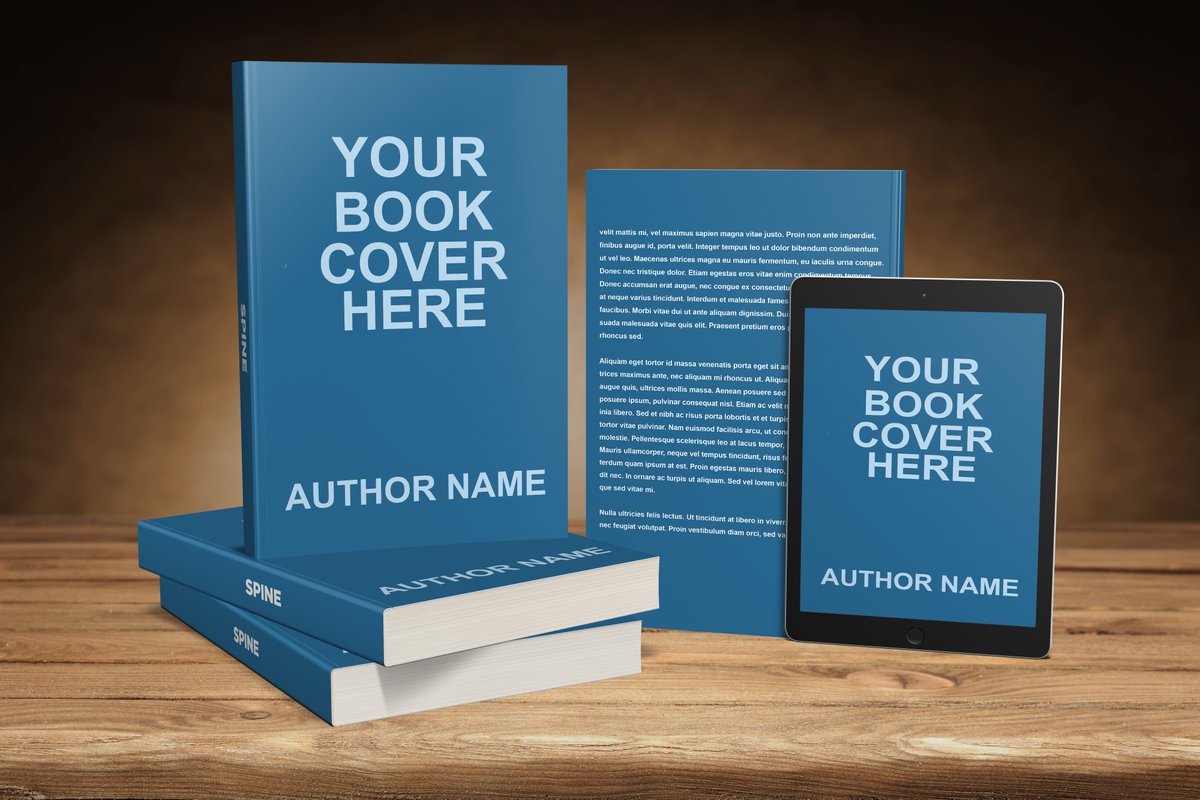
 Это выделит вас из толпы и пробьет баннерную слепоту у пользователей.
Это выделит вас из толпы и пробьет баннерную слепоту у пользователей.